Page 1

Цифровой фотоаппарат
VНАЖМИТЕ!
Оглавление
Основные операции
Использование
функций для
съемки
Использование
функций просмотра
Руководство по Cyber-shot
Настройка
DSC-T300
Перед использованием аппарата внимательно
прочтите данное руководство совместно с
“Инструкцией по эксплуатации” и
руководством
ознакомление с Cyber-shot” и сохраните их
для дальнейших справок.
© 2008 Sony Corporation 3-288-699-13(1)
“Расширенное
параметров
Просмотр
фотоснимков на
телевизоре
Использование
Вашего компьютера
Печать
фотоснимков
Устранение
неисправностей
Прочее
Алфавитный
указатель
RU
Page 2
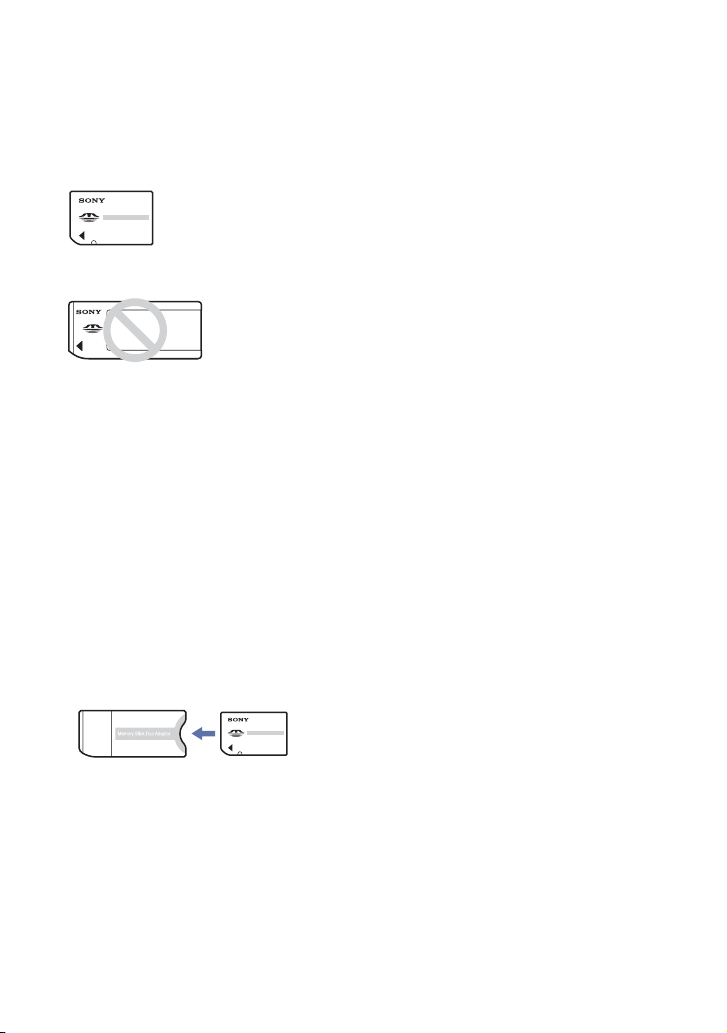
Примечания по использованию фотоаппарата
Примечание относительно
используемых типов карты
памяти “Memory Stick” (не
прилагается)
“Memory Stick Duo”:
В Вашем фотоаппарате
можно использовать
карту памяти “Memory
Stick Duo”.
“Memory Stick”:
В Вашем
фотоаппарате
нельзя
использовать
карту памяти
“Memory Stick”.
Другие карты памяти не могут
быть использованы.
• Подробные сведения о карте памяти
“Memory Stick Duo” приведены на
стр. 156.
При использовании карты
памяти “Memory Stick Duo” с
оборудованием, совместимым с
картой памяти “Memory Stick”
Вы можете использовать карту
памяти “Memory Stick Duo”, вставляя
ее в адаптер Memory Stick Duo (не
прилагается).
Примечания о батарейном блоке
• Зарядите батарейный блок (прилагается)
перед использованием фотоаппарата в
первый раз.
• Батарейный блок можно заряжать, даже
если он не полностью разряжен. Кроме
того, Вы можете использовать емкость
частично заряженного батарейного
блока, даже если он был заряжен
неполностью.
• Если Вы не планируете использовать
батарейный блок в течение длительного
времени, израсходуйте имеющийся заряд,
извлеките батарейный блок из
фотоаппарата и храните его в сухом,
прохладном месте. Это нужно для
поддержания функций батарейного
блока.
• Подробные сведения о пригодном для
использования батарейном блоке
приведены на стр. 158.
Объектив Carl Zeiss
Фотоаппарат оснащен объективом
Carl Zeiss, который позволяет
воспроизводить четкие изображения
с отличной контрастностью.
Объектив данного фотоаппарата
изготовлен в Германии в
соответствии с системой обеспечения
качества, сертифицированной
компанией Carl Zeiss, согласно
стандартам Carl Zeiss.
Адаптер карты
памяти Memory
Stick Duo
2
Page 3
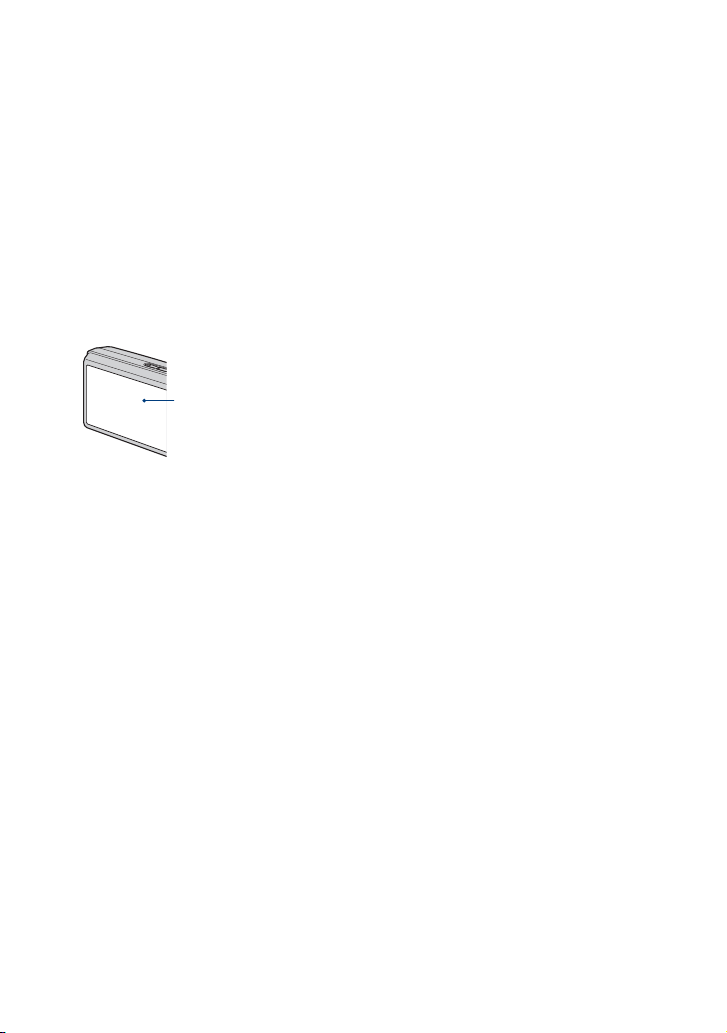
Примечания по использованию фотоаппарата
Примечания по экрану ЖКД и
объективу
• Экран ЖКД разработан с
использованием чрезвычайно
высокопрецизионной т ехнологии, так что
свыше 99,99% пикселов предназначено
для эффективного использования.
Однако на экране ЖКД могут появляться
маленькие темные и/или яркие точки
(белого, красного, синего или зеленого
цвета). Такие точки являются
результатом производственного процесса
и никаким образом не влияют на запись.
Черные, белые,
красные, синие или
зеленые точки
• Если капли воды или другой жидкости
попадают на экран ЖКД, и он становится
мокрым, немедленно протрите экран
мягкой тканью. Жидкость на
поверхности экрана ЖКД может
привести к ухудшению качества
изображения и неисправности аппарата.
• Воздействие на экран ЖКД или на
объектив прямого солнечного света в
течение длительного периода времени
может привести к неисправностям.
Помещая фотоаппарат вблизи окна или
на открытом воздухе, соблюдайте
осторожность.
• Не нажимайте на экран ЖКД. Экран
может быть обесцвечен, и это может
привести к неисправности.
• При низкой температуре на экране ЖКД
может оставаться остаточное
изображение. Это не является
неисправностью.
• Соблюдайте осторожность, не
подвергайте объектив ударам и не
прилагайте к нему силу.
Фотоснимки, используемые в
данном руководстве
Фотоснимки, используемые в качестве
образцов в данном руководстве,
представляют собой репродуцированные
изображения, и не являются реальными
фотоснимками, полученными с помощью
данного фотоаппарата.
3
Page 4
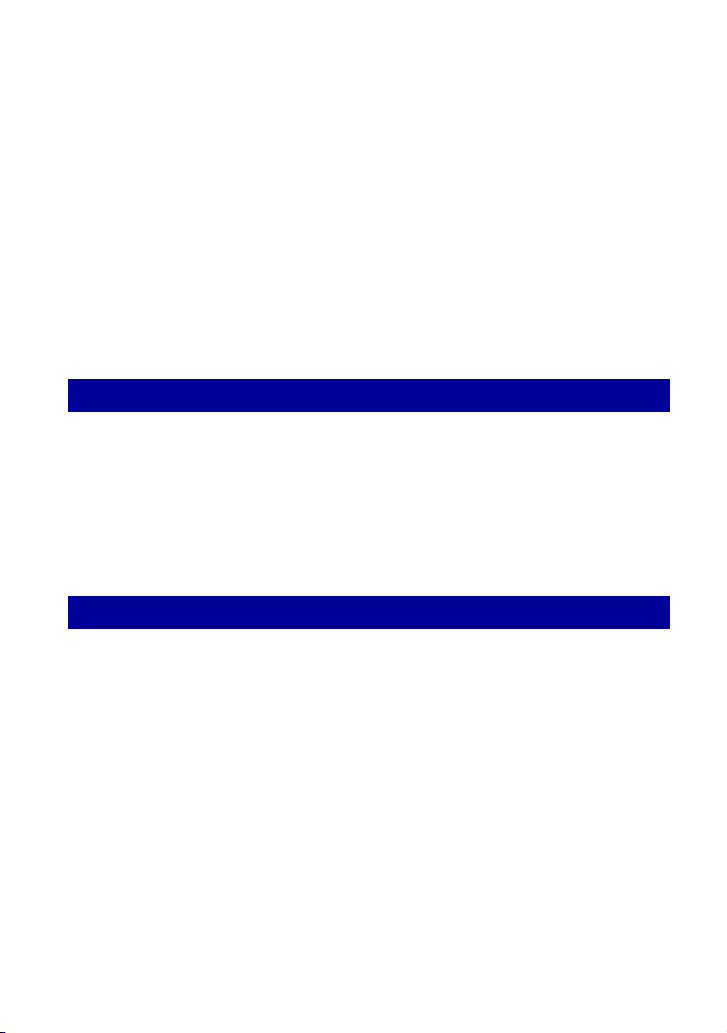
Оглавление
Примечания по использованию фотоаппарата....................................2
Основные методы для получения лучших изображений .................... 9
Фокусиpовка – Выполнение успешной фокусировки на объект................. 9
Экспозиция – Регулировка интенсивности освещения...............................11
Цвет – Об эффектах освещения .................................................................. 12
Качество – О “качестве изображения” и “размере изображения” .......... 13
Вспышка – Об использовании вспышки ...................................................... 15
Обозначение частей............................................................................. 16
Индикаторы на экране ......................................................................... 17
Управление сенсорной панелью .........................................................22
Изменение экранной индикации ......................................................... 23
Использование внутренней памяти .................................................... 25
Основные операции
Фотосъемка (Режим автоматической регулировки) .........................27
Просмотр изображений........................................................................ 32
Просмотр фотоснимков в режиме слайд-шоу ................................... 34
Удаление изображений........................................................................ 39
Изучение различных функций – HOME/Меню....................................40
Пункты меню......................................................................................... 43
Использование функций для съемки
Переключение режима съемки...........................................................45
Съемка с использованием режима Выбор сцены..............................46
Фотосъемка (Режим Авто по программе)...........................................50
Фокус: Изменение метода фокусировки
Режим измер: Выбор режима фотометрии
ISO: Выбор световой чувствительности
EV: Регулировка интенсивности освещения
4
Page 5
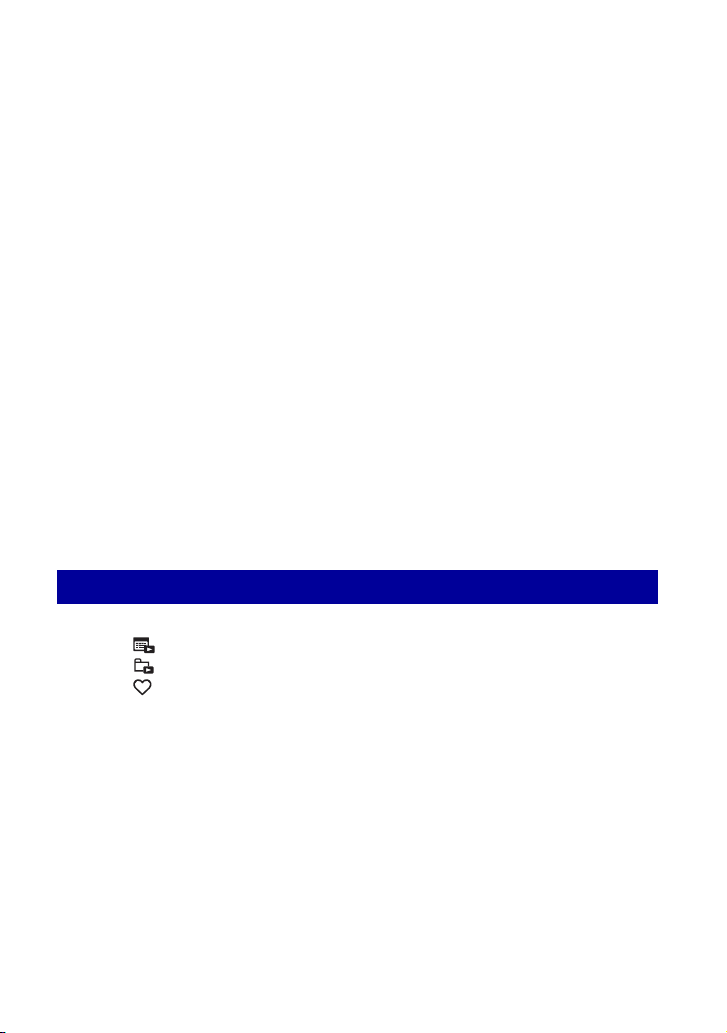
Оглавление
Меню съемки .........................................................................................56
Размер изобр: Выбор размера изображения
Вспышка: Установка вспышки
Распознавание лиц: Распознавание лица объекта съемки
Распознавание улыбок: Установка функции распознавания улыбки
Чувств. обнаруж. улыбки: Установка чувствительности распознавания
улыбки
Режим ЗАПИСИ: Выбор метода непрерывной съемки
Распознавание сцен: Фотоаппарат определяет снимаемую сцену и
выполняет фотосъемку
EV: Регулировка интенсивности освещения
Режим измер: Выбор режима фотометрии
Фокус: Изменение метода фокусировки
Баланс белого: Регулировка цветовых тонов
Баланс бел при подв съем: Регулировка цветовых тонов в режиме Под водой
Уров. вспышки: Регулировка яркости света вспышки
Ум.эфф.кр.глаз: Настройка функции уменьшения эффекта красных глаз
DRO: Оптимизация яркости и контрастности
Цветовой режим: Изменение яркости изображения или добавление
специальных эффектов
SteadyShot: Выбор режима подавления размытости
Установки съемки: Выбор установок для фотосъемки
Использование функций просмотра
Выбор режима просмотра ....................................................................68
(Просм. по дате): Отображение по дате
(Просм. папки): Отображение по папке
(Избранные): Отображение фотоснимков, зарегистрированных как
Избранные
5
Page 6
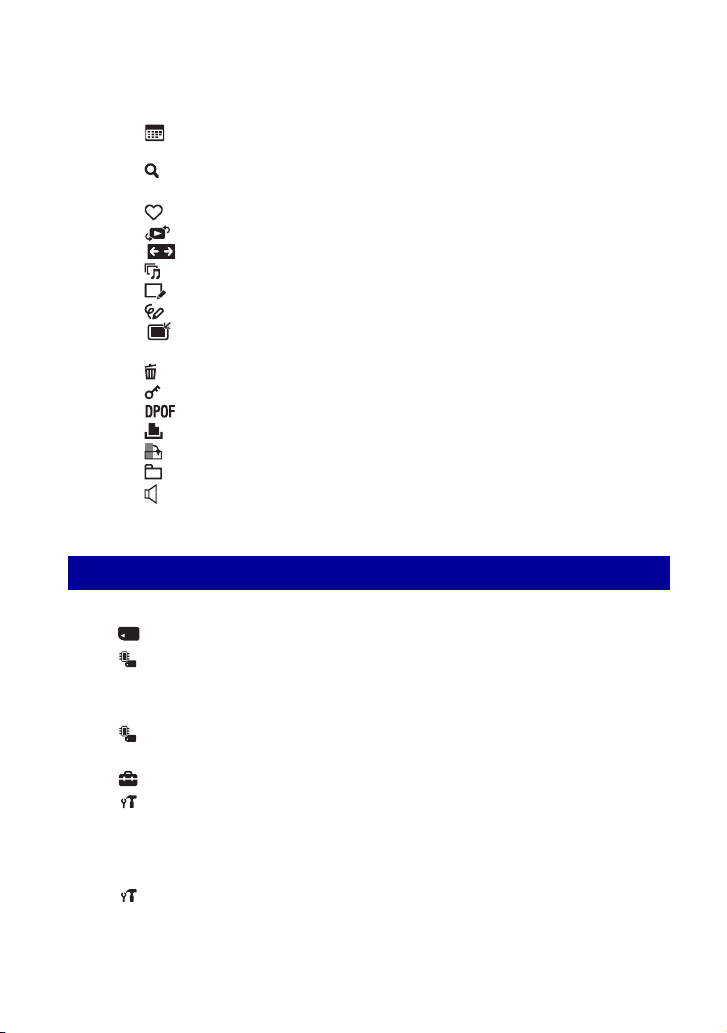
Оглавление
Меню просмотра ................................................................................... 70
(Список дат): Выбор воспроизводимой даты при использовании режима
просмотра по дате
(Фильтр по лицам): Воспроизведение фотоснимков, отфильтрованных в
соответствии с определенными условиями
(Добав./удал.Избранные): Добавление/удаление избранных
(Режим просмотра): Переключение режимов просмотра
(Дисп.шир.объект.): Отображение фотоснимков в формате 16:9
(Cлайд): Воспроизведение серии снимков
(Ретуширование): Ретуширование фотоснимков
(Рисунок): Прорисовка фотоснимков
(Выбор различн.размеров): Изменение размера изображения в
соотвествии с применением
(Удалить): Удаление изображений
(Защитить): Предотвращение случайного стирания
: Добавление метки команды печати
(Печать): Печать изображений с помощью принтера
(Поворот.): Поворот фотоснимка
(Выбор папки): Выбор папки для просмотра изображений
(Установки громкости): Регулировка громкости
Рисование или установка штампов на фотоснимки (Рисунок) ........ 85
Настройка параметров
Настройка функции управления памятью и установки ....................87
Управление памятью .....................................................................88
Инструм.памяти — Средство Memory Stick ................................. 88
Формат
Изм папк.ЗАПИСИ
Инструм.памяти — Устр-во внутр.памяти ...................................91
Формат
Установки ....................................................................................... 92
Основные установ. — Основные установки 1 .............................92
Звук
Инициализац.
Корпус
Основные установ. — Основные установки 2 .............................95
Подсоед USB
Видеовыход
Созд.папк.ЗАПИС
Копировать
Функц.справ
Калибровка
Демо реж. улыбки
COMPONENT
ТИП ЭКРАНА
6
Page 7
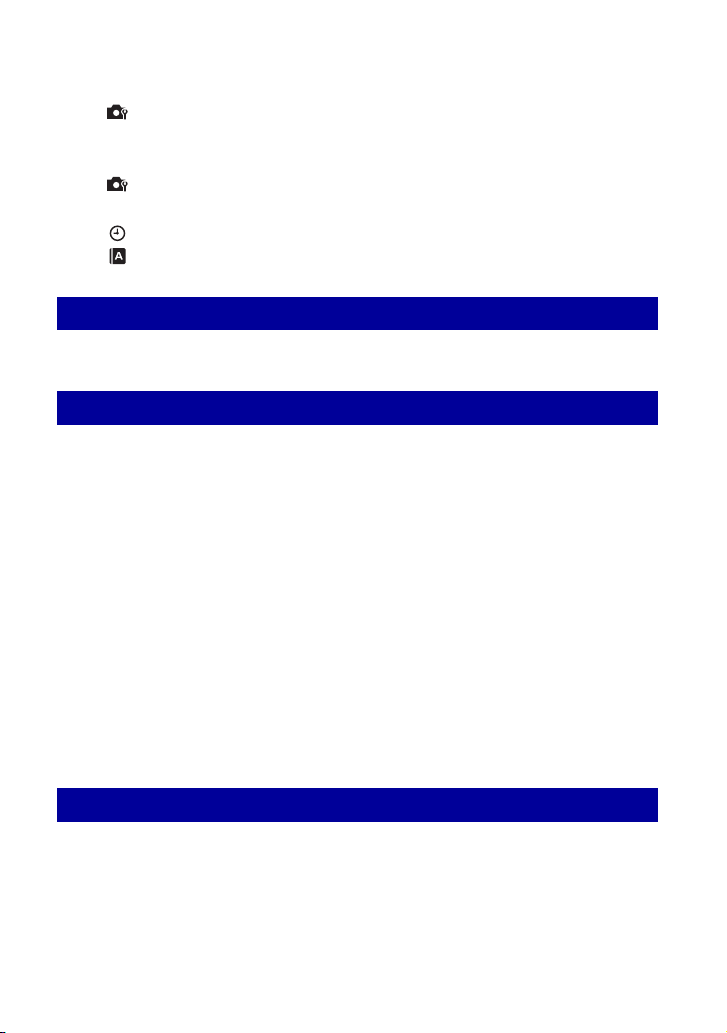
Оглавление
Установки съемки — Установки съемки 1...................................97
Подсветка АF
Режим АF
Установки съемки — Установки съемки 2.................................100
Авто ориент Авто Просмотр
Установки часов ...........................................................................101
Language Setting............................................................................102
Линия сетки
Цифров увелич
Просмотр фотоснимков на телевизоре
Просмотр фотоснимков на телевизоре ............................................103
Использование Вашего компьютера
Получение удовольствия от Вашего компьютера с системой
Windows................................................................................................108
Установка программного обеспечения (прилагается) ..................... 110
О приложении “Picture Motion Browser” (прилагается) .................... 112
Копирование изображений на компьютер с использованием
приложения “Picture Motion Browser” ...................................................114
Копирование изображений на компьютер без использования
приложения “Picture Motion Browser”................................................. 119
Просмотр сохраненных на компьютере файлов изображений с
одновременным копированием фотоаппаратом на карту памяти
“Memory Stick Duo”..............................................................................122
Использование приложения “Music Transfer” (прилагается)..........124
Использование Вашего компьютера Macintosh ...............................125
Просмотр руководства “Расширенное ознакомление с Cyber-
......................................................................................................128
shot”
Печать фотоснимков
Как выполнить печать фотоснимков.................................................129
Прямая печать изображений при помощи PictBridge-совместимого
принтера...............................................................................................130
Печать в фотоателье ..........................................................................133
7
Page 8
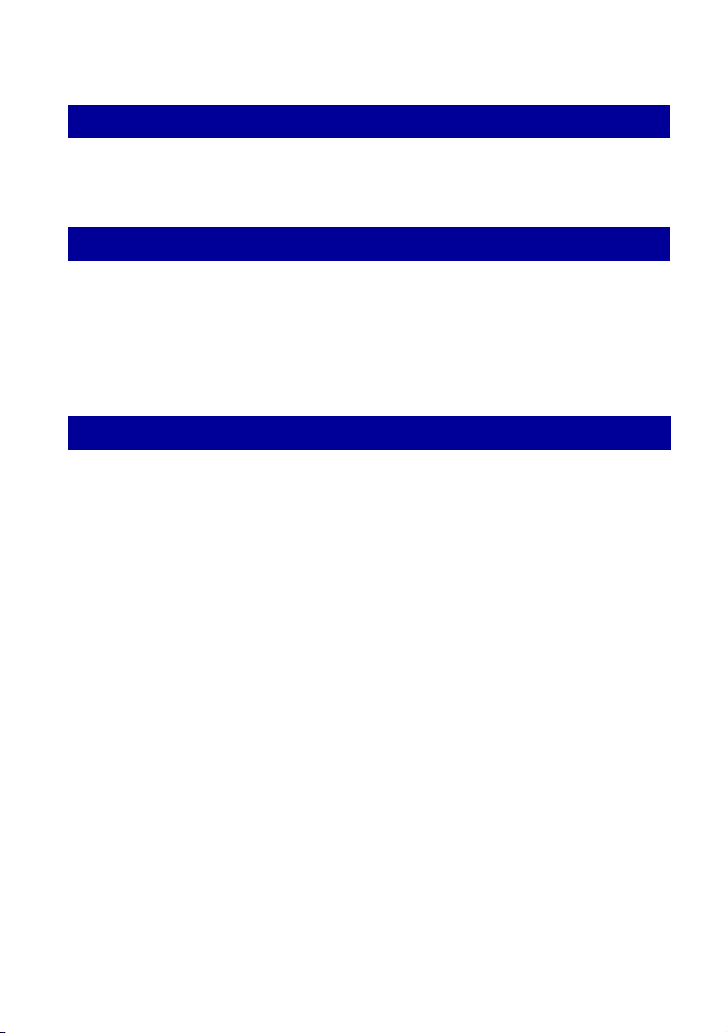
Оглавление
Устранение неисправностей
Устранение неисправностей.............................................................. 136
Предупреждающие индикаторы и сообщения................................. 150
Прочее
Использование фотоаппарата за границей — Источники питания
О карте памяти “Memory Stick Duo”.................................................. 156
О батарейном блоке ...........................................................................158
О зарядном устройстве...................................................................... 159
Об адаптере Cyber-shot Station.......................................................... 160
Алфавитный указатель
Алфавитный указатель...................................................................... 162
... 155
8
Page 9
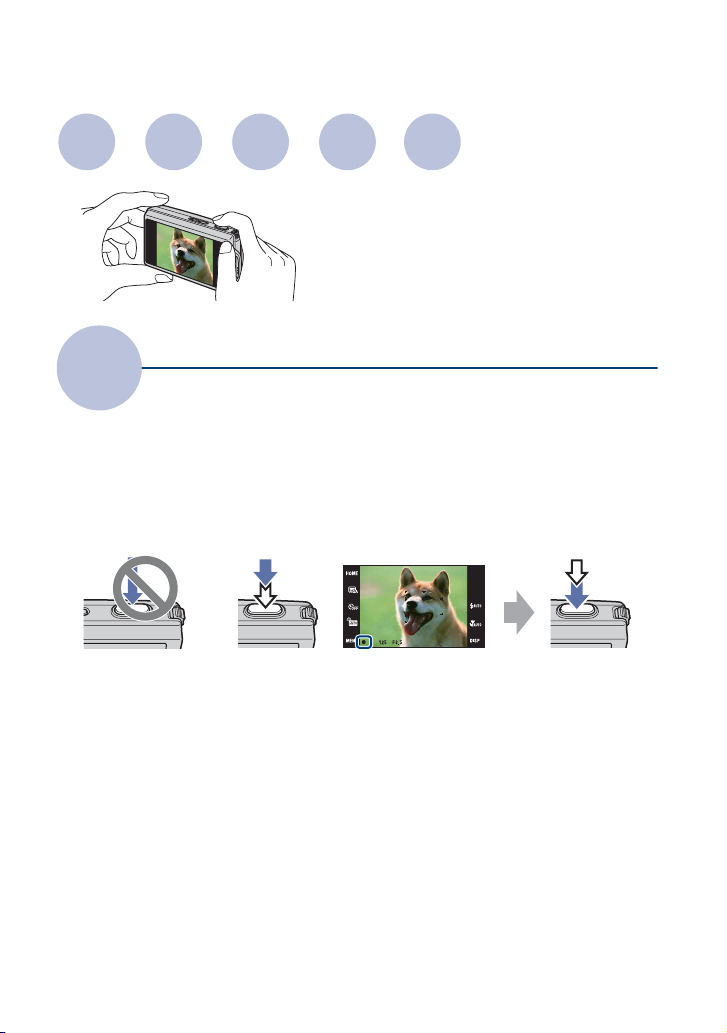
Основные методы для получения лучших изображений
Фокусировка
Фокусиpовка
Экспо-
Цвет Качество
Вспышка
зиция
В данном разделе приведено описание
основных принципов использования
фотоаппарата. В нем приведено
объяснение различных функций
фотоаппарата, таких как экран HOME
(стр. 40) и меню (стр. 42).
Выполнение успешной фокусировки на объект
Если Вы нажмете кнопку затвора наполовину вниз, фотоаппарат отрегулирует
фокус автоматически (автофокусировка). Помните, что кнопку затвора нужно
нажать только наполовину вниз.
Индикатор
Не нажимайте на кнопку
затвора полностью до
упора.
Нажмите кнопку
затвора наполовину
вниз.
Если фокусировка затруднена
t [Фокус] (стр. 50)
блокировки AЭ/AФ
мигает ,
загорается/издается
звуковой сигнал
Затем нажмите
кнопку затвора
полностью вниз.
Если изображение выглядит размытым даже после фокусировки, это может
быть вызвано вибрацией фотоаппарата.
t См. раздел “Советы по
предотвращению размытости” ниже.
9
Page 10
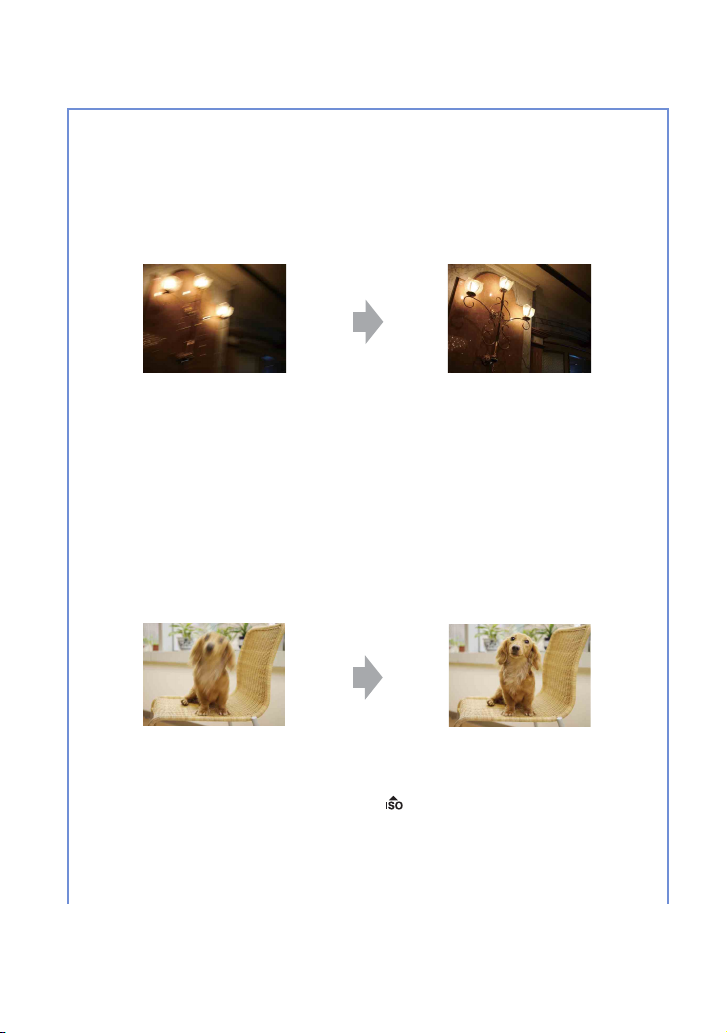
Основные методы для получения лучших изображений
Советы по предотвращению размытости
Фотоаппарат случайно сдвинулся во время выполнения фотоснимка. Это
называется “Дрожанием фотоаппарата”. С другой стороны, если объект
передвинулся во время выполнения фотоснимка, это называется
“Размытостью объекта съемки”.
Дрожание фотоаппарата
Причина
В то время, как Вы держите фотоаппарат и
нажимаете кнопку затвора, имеет место
подрагивание рук или тела, в результате
чего весь экран становится размытым.
Размытость объекта
Причина
Даже если фотоаппарат находится в
устойчивом положении, во время
фотосъемки объект передвигается,
поэтому он выглядит размытым при
нажатии на кнопку затвора.
Что можно сделать для уменьшения
размытости
• Для устойчивости фотоаппарата
используйте штатив или размещайте его
на ровной поверхности.
• Выполняйте фотосъемку с помощью
таймера автоспуска с 2-секундной
задержкой и держите фотоаппарат
устойчиво, плотно прижимая руки к
туловищу после нажатия на кнопку
затвора.
Что можно сделать для уменьшения
размытости
• При выборе сцены выбирайте режим
(Высок.чувствит.).
• Установите более высокую
чувствительность ISO для увеличения
скорости затвора и нажимайте на кнопку
затвора до того, как объект начнет
движение.
10
Page 11
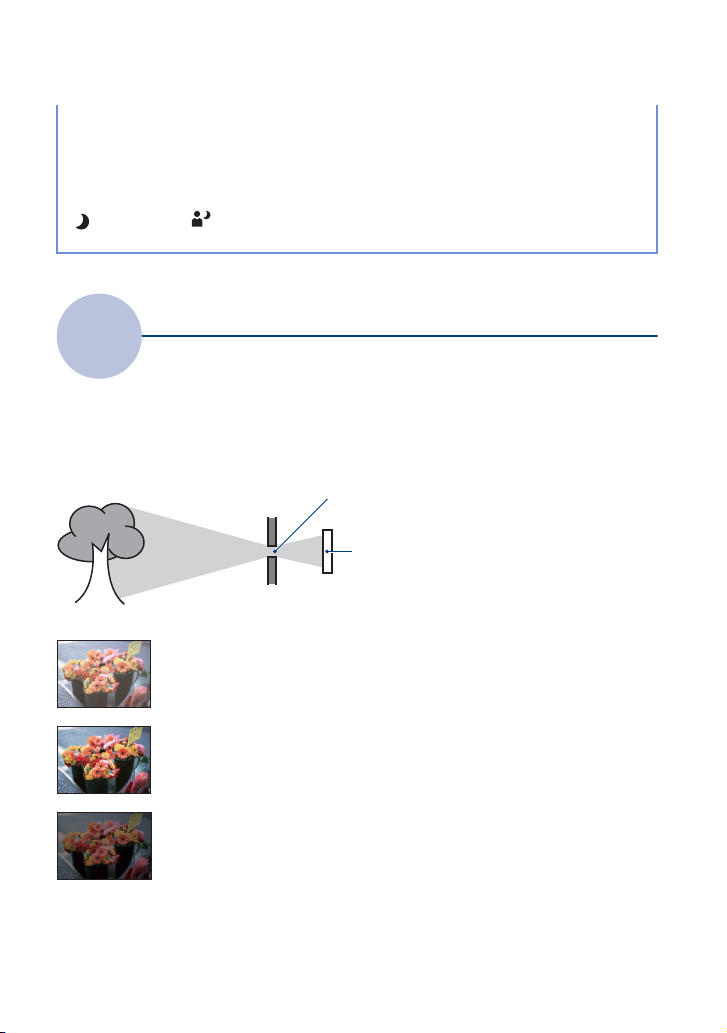
Основные методы для получения лучших изображений
Примечания
• Функции подавления размытости относится к настройкам по умолчанию, поэтому
дрожание фотоаппарата уменьшается автоматически. Однако она неэффективна в
случае размытости объекта.
• Кроме того, дрожание фотоаппарата и размытость объекта часто имеют место в
условиях слабого освещения или при низкой скорости затвора, например, в режимах
(Сумерки) или (Портрет в сумерк). В этом случае фотографируйте с учетом
приведенных выше рекомендаций.
Экспозиция
Регулировка интенсивности освещения
Вы можете создать разные изображения посредством регулировки экспозиции и
чувствительности ISO. Экспозиция представляет собой количество света,
принимаемого фотоаппаратом, когда Вы отпускаете затвор.
Скорость затвора = Продолжительность
Экспозиция:
Диафрагма = Размер отверстия, дающего
Переэкспонирование
= слишком много света
Белесоватое изображение
Чувствительность ISO
(рекомендуемый индекс экспозиции)
=
Чувствительность записи
Экспозиция автоматически
устанавливается на нужное значение
в режиме автоматической
времени, в течение
которого фотоаппарат
принимает свет
возможность проходить свету
регулировки. Однако Вы можете
Правильное
экспонирование
отрегулировать ее вручную,
используя приведенные ниже
функции.
Регулировка EV:
Недоэкспонирование
= слишком мало света
Более темное
изображение
Позволяет регулировать
экспозицию, определенную
фотоаппаратом (стр. 55).
Режим измер:
Позволяет изменять часть объекта,
измеряемого для определения
экспозиции (стр. 53).
11
Page 12
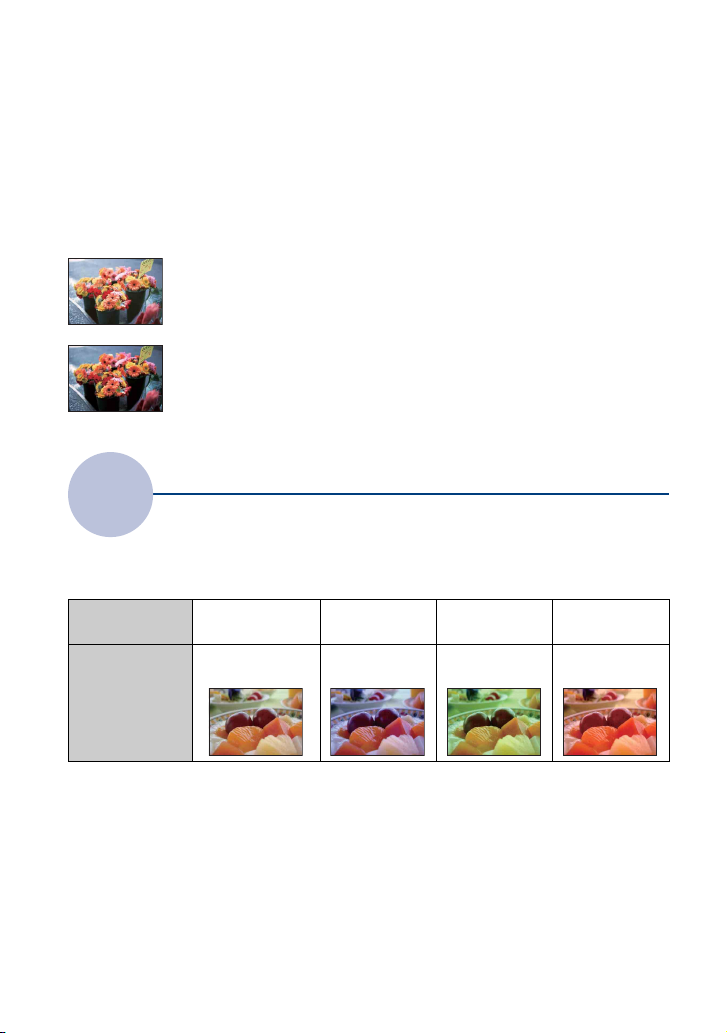
Основные методы для получения лучших изображений
Регулировка чувствительности ISO (Рекомендуемый индекс
экспозиции)
Чувствительность ISO — это скорость носителя информации записи с
встроенным светочувствительным датчиком изображения. Даже при одинаковой
выдержке изображения будут различаться в зависимости от чувствительности
ISO.
Относительно регулировки чувствительности ISO см. стр. 54.
Высокая чувствительность ISO
Запись яркого фотоснимка даже в темном месте при увеличении
скорости затвора для уменьшения размытости.
Однако имеется тенденция к увеличению помех на изображении.
Низкая чувствительность ISO
Записывается сглаженное изображение.
Однако при недостаточной экспозиции изображение может
стать темнее.
Цвет
На видимый цвет объекта влияют условия освещения.
Об эффектах освещения
Пример: На цвет изображения оказывают влияние источники света
Погода/
освещение
Характеристики
света
Цветовые тона регулируются автоматически в режиме автоматической
регулировки.
Однако Вы можете отрегулировать цветовые тона вручную с помощью функции
[Баланс белого] (стр. 62).
Дневной свет Облачный Флуоресцент-
Белый
(стандартный)
Голубоватый Зеленый
ный свет
оттенок
накаливания
Красноватый
12
Лампа
Page 13
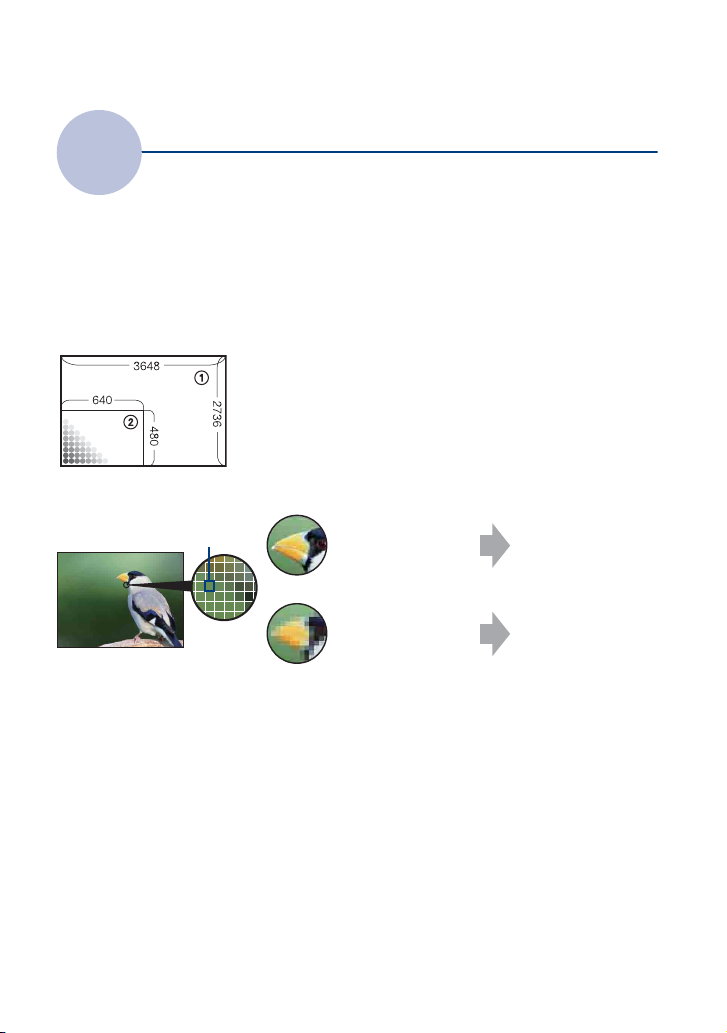
Основные методы для получения лучших изображений
Качество
О “качестве изображения” и “размере изображения”
Цифровое изображение формируется как совокупность небольших точек,
называемых пикселами.
Если оно состоит из большого числа пикселов, изображение становится
большим, занимает больше памяти и отображается в мелких деталях. “Размер
изображения” определяется числом пикселов. Хотя Вы не можете увидеть
различий на экране фотоаппарата, мелкие детали и время обработки данных
различаются при печати изображения или отображении его на экране
компьютера.
Описание пикселов и размера изображения
1 Размер изображения: 10M
3648 пикселов × 2736 пикселов = 9980928 пикселов
2 Размер изображения: VGA
640 пикселов × 480 пикселов = 307 20 0 пикселов
Пикселы
Выбор размера фотоснимка для использования (стр. 27)
Пиксел
Много пикселов
(Высокое качество
изображения и
большой размер
файла)
Мало пикселов
(Низкое качество
изображения, но
малый размер
файла)
Пример: Печать до
формата А3+
Пример:
Присоединенное
изображение для
отправки по
электронной почте
13
Page 14
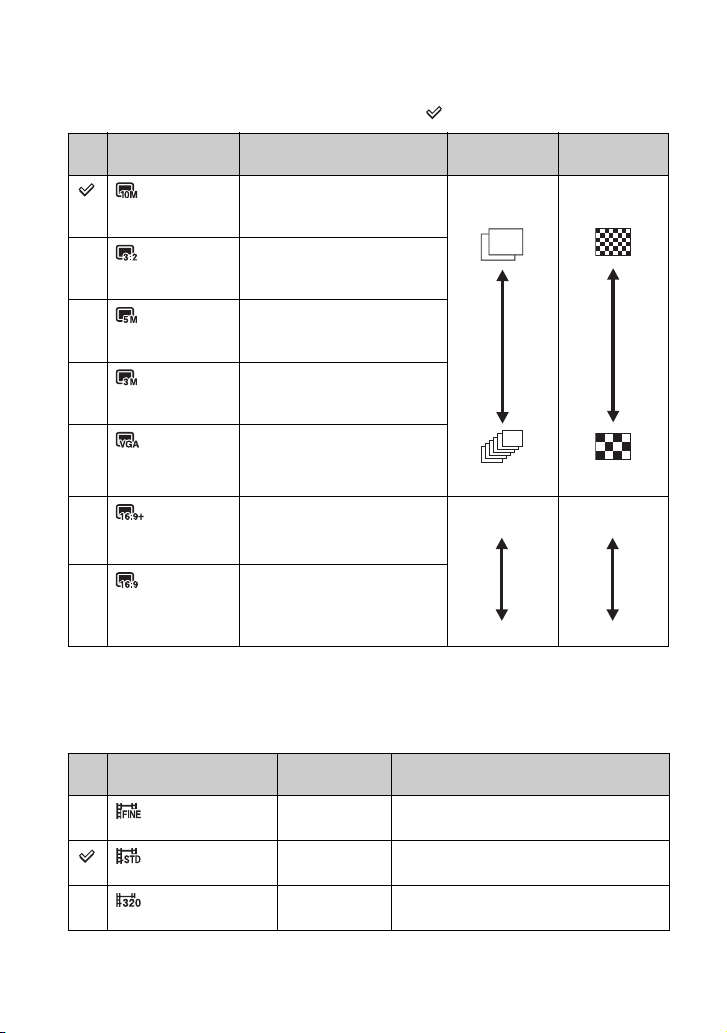
Основные методы для получения лучших изображений
Установки по умолчанию отмечены с помощью .
Размер
изображения
10M
(3648×2736)
3:2 (8M)
Руководство по применению Количество
Для отпечат.формата до
А3+
*1
Съемка в формате 3:2
изображений
Меньше
Печать
Высококачественная
(3648×2432)
5M
Для отпечат.формата до А4
(2592×1944)
3M
(2048×1536)
VGA
(640×480)
16:9 (7M)
(3648×2056)
Для отпеч.форм.до 10×15
или 13×18 см
Съемка малым формат.
для вложений эл. почты
*2
Для просм. в форм. HDTV
и печати вплоть до форм.
Больше
Меньше
Черновая
Высококачественная
А4
*2
16:9 (2M)
(1920×1080)
*1) Изображения записываются в формате 3:2, таком же, как у печатной фотобумаги,
открыток и т.п.
*2) Фотоснимки заполняют весь экран. Оба края изображения могут быть обрезаны при
печати (стр. 146).
Для просмотра в формате
HDTV
Больше
Черновая
Размер изображения
видеофильма
640(Высококач)
(640×480)
640(Стандарт)
(640×480)
Кадров в
секунду
Руководство по применению
Приблиз. 30 Высококач. видеосъемка для показа
по телевизору
Приблиз. 17 Стандартная видеосъемка для показа
по телевизору
320 (320×240) Приблиз. 8 Съемка малым формат. для
вложений эл. почты
• Чем больше размер изображения, тем выше его качество.
• Чем выше количество кадров в секунду, тем более плавным будет воспроизведение.
14
Page 15
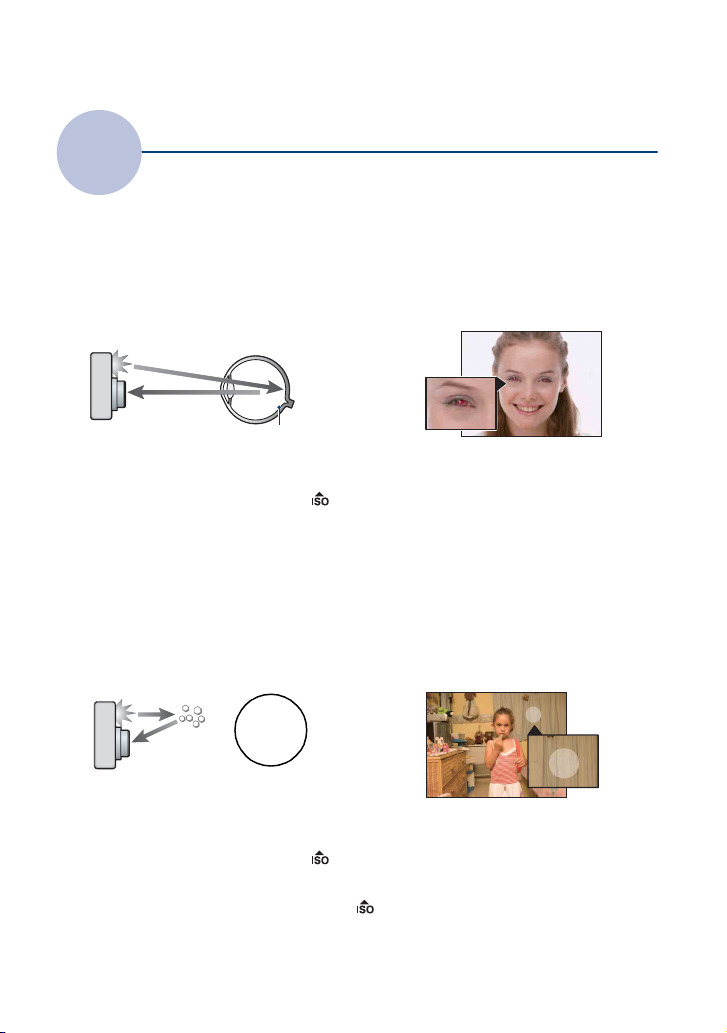
Основные методы для получения лучших изображений
Вспышка
Об использовании вспышки
При использовании вспышки глаза объекта съемки могут становиться красными
или могут появляться круглые белые размытые пятна. Этот эффект можно
уменьшить, выполнив следующие действия.
“Эффект красных глаз”
Зрачки расширяются в условиях недостаточного освещения. Свет вспышки
отражается от кровеносных сосудов внутренней стороны глаза (сетчатки),
вызывая эффект “красных глаз”.
Фотоаппарат Глаз
Сетчатка
Как можно уменьшить “эффект красных глаз”?
• Установите опцию [Ум.эфф.кр.глаз] в положение [Вкл] (стр. 65).
• При выборе сцены выбирайте режим (Высок.чувствит.)* (стр. 46). (Вспышка
автоматически отключается.)
• Если глаза объекта съемки становятся красными, выполните коррекцию фотоснимка с
помощью функции [Ретуширование] в меню просмотра (стр. 73) или с помощью
прилагаемого программного обеспечения “Picture Motion Browser”.
“Белые круглые пятна”
Они вызваны плавающими вблизи объектива частицами (пыль, пыльца, и т.п.).
При усилении вспышкой фотоаппарата они проявляют себя как белые круглые
пятна.
Фотоаппарат
Объект
Частицы (пыль,
пыльца и т.п.) в
воздухе
Как можно уменьшить “белые круглые пятна”?
• Включите освещение в комнате и сфотографируйте объект без вспышки.
• При выборе сцены выбирайте режим (Высок.чувствит.)*. (Вспышка автоматически
отключается.)
* Даже если при выборе сцены выбран режим (Высок.чувствит.), в условиях слабого
освещения или в темном месте скорость затвора может уменьшиться. В этом случае
используйте штатив или плотно прижмите руки к туловищу после нажатия на кнопку
затвора.
15
Page 16
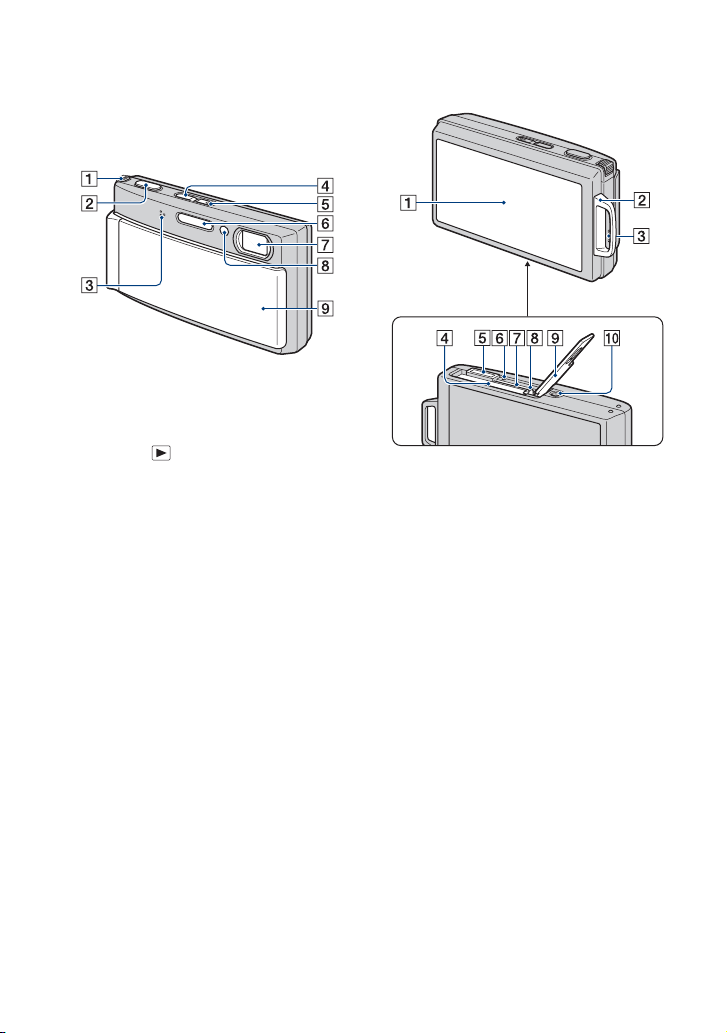
Обозначение частей
См. стр. в круглых скобках
относительно подробностей об
операции.
A Рычажок увеличения (W/T) (30)
B Кнопка затвора (28)
C Микрофон
D Кнопка (воспроизведение) (32)
E Кнопка POWER/лампочка
POWER
F Вспышка (31)
G Объектив
H Лампочка таймера самозапуска
(30)/Лампочка затвора
запечатления улыбки (48)/
Подсветка АФ (97)
I Крышка объектива
16
Нижняя
сторона
A Экран ЖКД/сенсорная панель (22,
23)
B Петля для наручного ремня/Захват
C Громкоговоритель
D Слот для вставления батареи
E Многофункциональный разъем
Используется в следующих
случаях:
• Установка соединения USB между
фотоаппаратом и компьютером.
• Подключение к входным гнездам
аудио/видео на телевизоре.
• Подключение к PictBridgeсовместимому принтеру.
F Лампочка доступа
G Слот карты памяти “Memory Stick
Duo”
H Рычажок выталкивания батареи
I Крышка батареи/карты памяти
“Memory Stick Duo”
J Гнездо штатива
• Используйте штатив с винтом длиной
менее 5,5 мм. В противном случае Вы
не сможете плотно закрепить
фотоаппарат, что может привести к
его повреждению.
Page 17
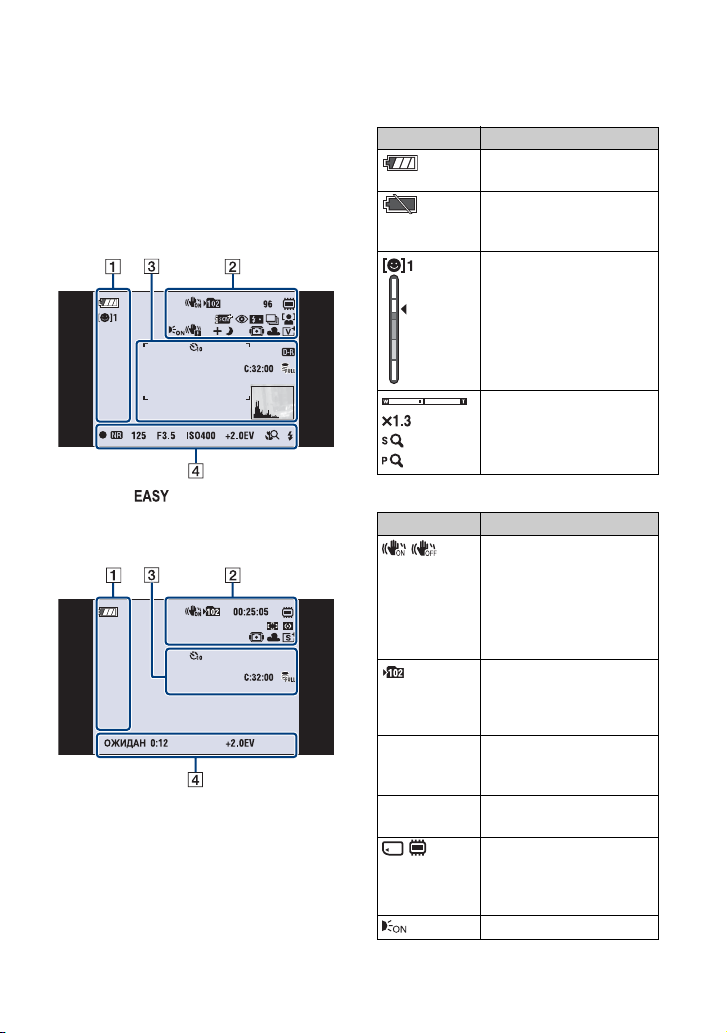
Индикаторы на экране
Прикоснитесь к кнопке [DISP] в
правом нижнем углу экрана для
отображения экрана выбора (стр. 23).
См. стр. в круглых скобках
относительно подробностей об
операции.
При фотосъемке
• В режиме (Простая съемка)
количество индикаторов ограничено.
При видеосъемке
A
Дисплей Индикация
Оставшийся заряд
батареи
Предупреждение о
низком заряде батареи
(150)
Индикатор
чувствительности
распознавания улыбки/
количество снимков
(48)
Масштаб увеличения
(30, 98)
B
Дисплей Индикация
SteadyShot (67)
• Отображается, когда в
настройках по
умолчанию кнопка
затвора срабатывает
при нажатии
наполовину вниз.
Папка записи (88)
• Не появляется при
использовании
внутренней памяти.
96 Количество доступных
00:25:05 Доступное для записи
Носитель информации
для записи
фотоснимков
время (ч:м:с)
(карта памяти “Memory
Stick Duo”, внутренняя
память)
Подсветка AФ (97)
17
Page 18
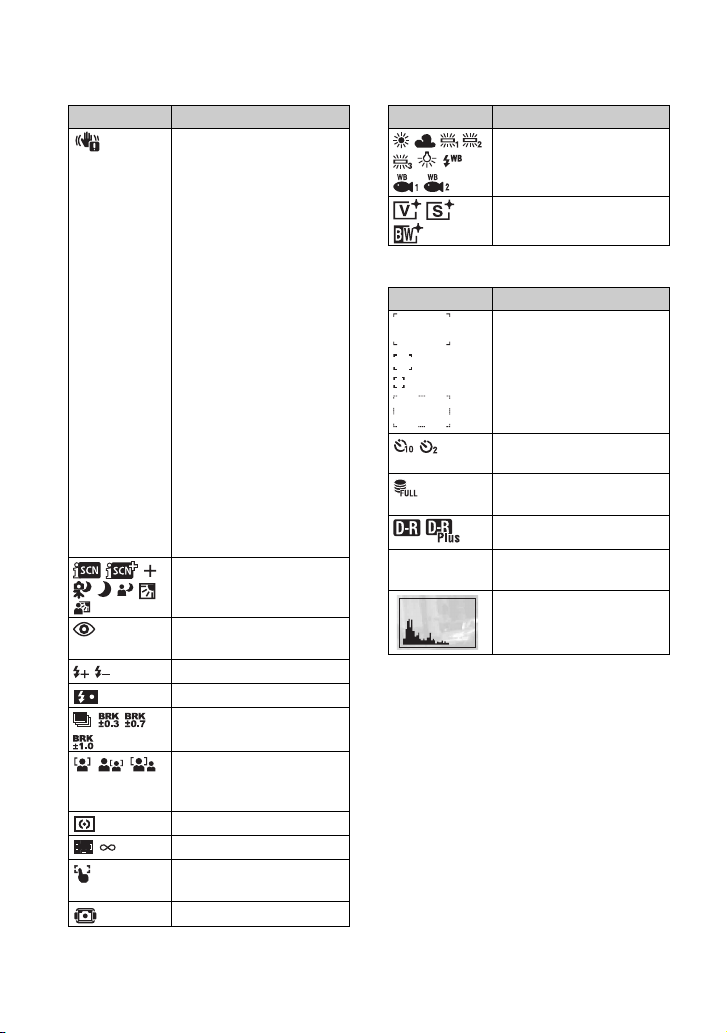
Индикаторы на экране
Дисплей Индикация
Предупреждение о
вибрации
• Указывает, что
вибрация может не
позволить Вам снять
четкие изображения изза недостаточной
освещенности. Даже
если появится
предупреждение о
вибрации, Вы все еще
можете выполнять
съемку изображений.
Однако для
обеспечения
устойчивости
фотоаппарата
рекомендуется
включить функцию
подавления размытости,
использовать вспышку
для лучшего освещения
или использовать
штатив или другие
приспособления
(стр. 10).
Распознавание сцен (60)
Уменьшение эффекта
красных глаз (65)
Уровень вспышки (64)
Зарядка вспышки
Режим записи (59)
Дисплей Индикация
Баланс белого (62, 64)
Цветовой режим (66)
C
Дисплей Индикация
Рамка искателя
диапазона AФ (50)
Таймер самозапуска
(30)
База данных заполнена
(154)
DRO (66)
C:32:00 Индикация
самодиагностики (150)
Гистограмма (24)
Режим измер (53)
Фокус (50)
18
Распознавание лиц (57)/
Распознавание улыбок
(58)
Индикатор АФ одним
касанием (28)
Корпус (93)
Page 19
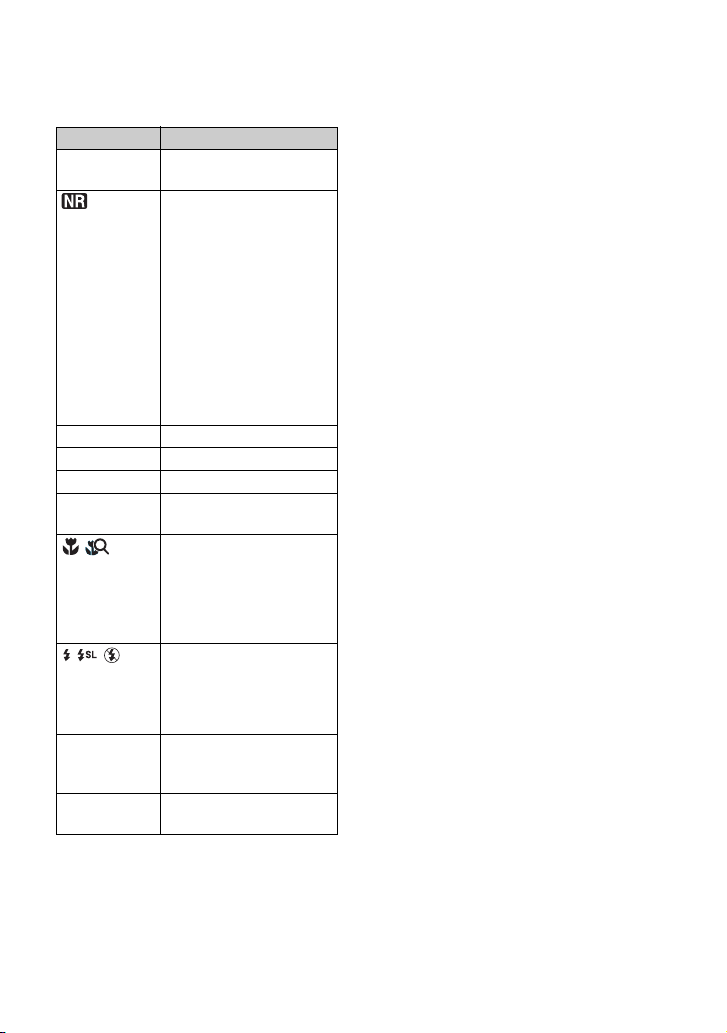
Индикаторы на экране
D
Дисплей Индикация
z Блокировка AЭ/AФ
(28)
Медленный затвор NR
• Если в условиях слабого
освещения скорость
затвора становится
ниже определенного
значения, то для
уменьшения искажения
изображения
автоматически
активируется функция
медленного
срабатывания затвора
NR (Noise Reduction —
шумоподавление).
125 Скорость затвора
F3.5 Величина диафрагмы
ISO400 Число ISO (54)
+2.0EV Величина экспозиции
(55)
Макро/фокусировка
крупным планом (31)
• Отображается, когда
опция [Установка
дисплея] установлена в
положение [Только.из].
Режим вспышки (31)
• Отображается, когда
опция [Установка
дисплея] установлена в
положение [Только.из].
ОЖИДАН
ЗАПИС
Режим ожидания
видеосъемки/
видеосъемка
0:12 Доступное для записи
время (м:с)
19
Page 20
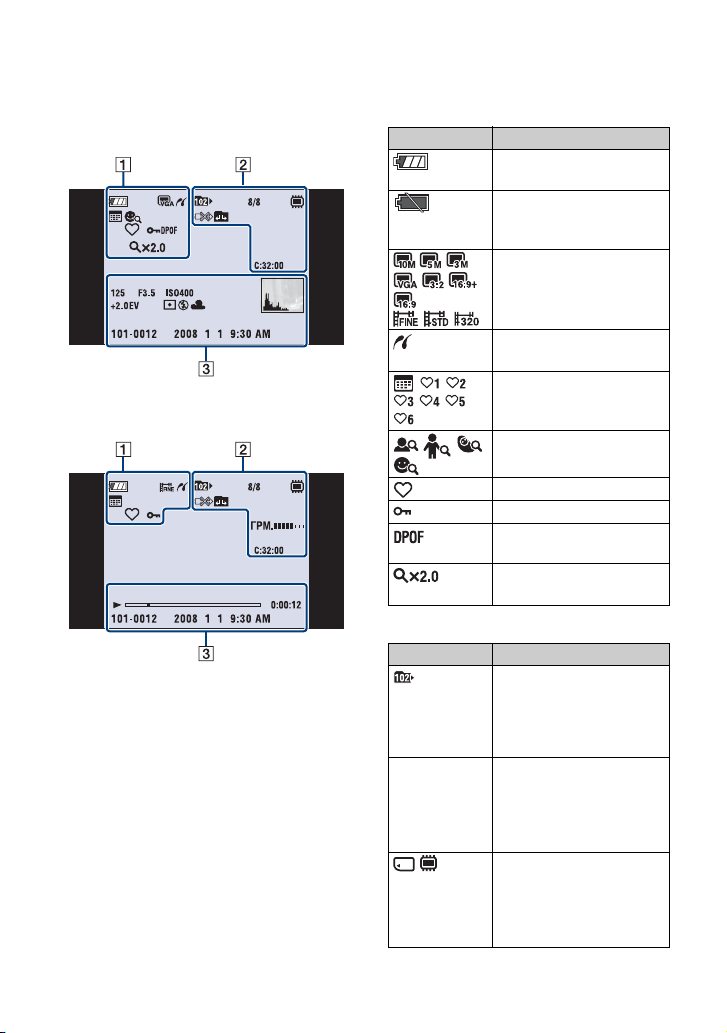
Индикаторы на экране
При воспроизведении
фотоснимков
При воспроизведении
видеосъемки
A
Дисплей Индикация
Оставшийся заряд
батареи
Предупреждение о
низком заряде батареи
(150)
Фильтр по лицам (70)
Размер изображения
(14)
Соединение PictBridge
(130)
Режим просмотра (68)
Избранные (71)
Защита (80)
Метка команды печати
(DPOF) (133)
Воспроизведение с
увеличением (33)
B
Дисплей Индикация
Папка воспроизведения
(83)
• Не появляется при
использовании
внутренней памяти.
8/8 Номер изображения/
Воспроизводимый
Количество
изображений,
записанных в
выбранной папке
носитель информации
(карта памяти “Memory
Stick Duo”, внутренняя
память)
20
Page 21
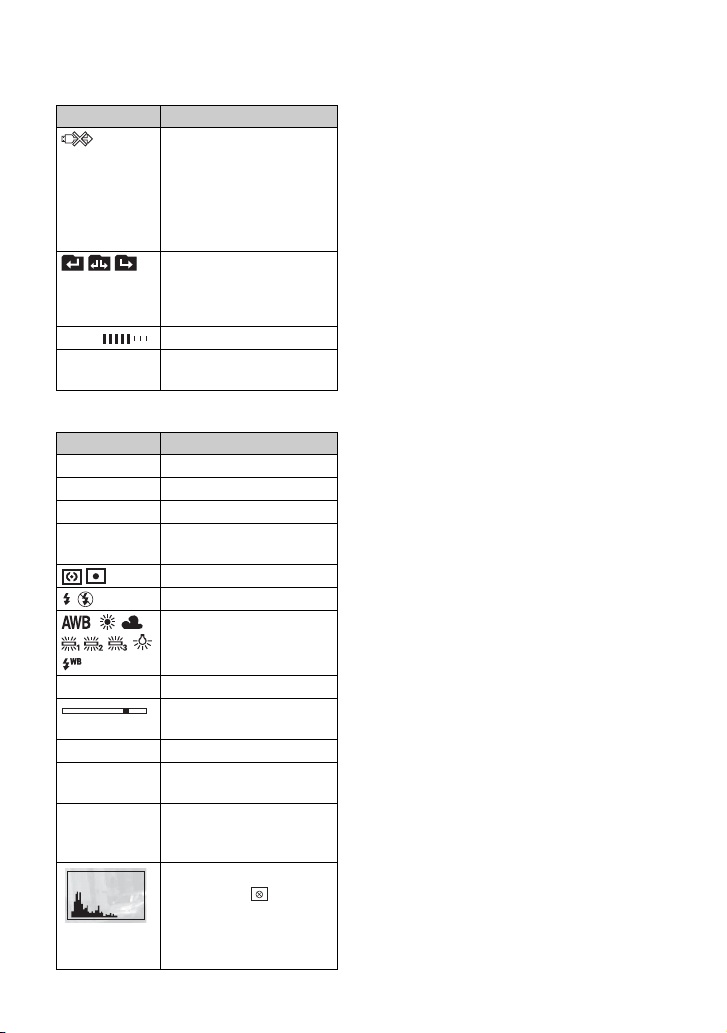
Индикаторы на экране
Дисплей Индикация
Соединение PictBridge
(132)
• Не отсоединяйте
многофункциональный
кабель в то время, пока
на дисплее
отображается значок.
Изменение папки (83)
• Не появляется при
использовании
внутренней памяти.
ГРМ. Громкость (84)
C:32:00 Индикация
самодиагностики (150)
C
Дисплей Индикация
125 Скорость затвора
F3.5 Величина диафрагмы
ISO400 Число ISO (54)
+2.0EV Величина экспозиции
(55)
Режим фотометрии (53)
Вспышка
Баланс белого (62, 64)
N Воспроизведение (32)
Полоса
воспроизведения
0:00:12 Счетчик
101-0 012 Номер папки-файла
(83)
2008 1 1
9:30 AM
Записанная дата/время
воспроизводимого
изображения
Гистограмма (24)
• Индикация
появляется при
отключении
отображения
гистограммы.
21
Page 22
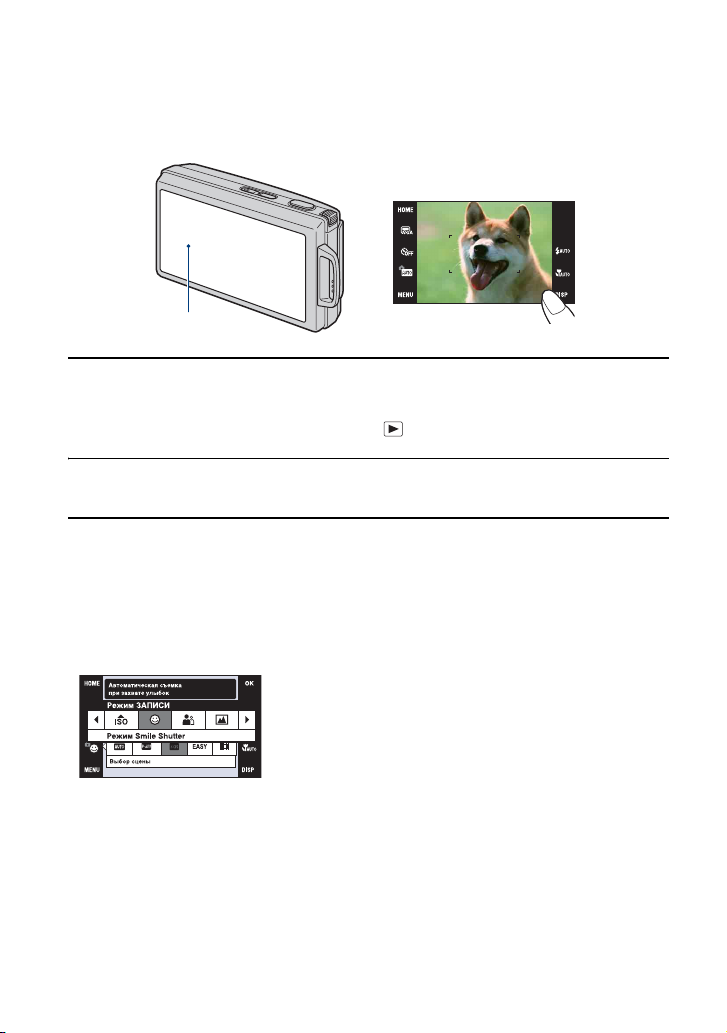
Управление сенсорной панелью
Этот экран ЖКД также отображает кнопки для управления фотоаппаратом
(сенсорная панель).
Сенсорная панель
1 Включите фотоаппарат.
Во время съемки: Сдвиньте крышку объектива вниз.
Во время воспроизведения: Нажмите кнопку (воспроизведение).
2 Легко прикасайтесь к кнопкам Вашим пальцем.
О кнопках сенсорной панели
• Если пункт, который Вы хотите установить, не отображается на экране,
прикоснитесь к кнопкам v/V/b/B для изменения страницы.
• Вы можете вернуться к предыдущему экрану, прикоснувшись к кнопке [BACK]
или [×].
• Прикосновение к кнопке [OK] позволяет перейти к следующему экрану.
• Для работы с сенсорной панелью слегка нажимайте на нее пальцем или
прилагаемым пером.
• Не нажимайте на сенсорную панель никакими заостренными предметами,
кроме прилагаемого пера.
• Не надавливайте на экран ЖКД сильнее, чем нужно.
• При прикосновении к верхней части экрана во время съемки кнопки и
индикаторы моментально исчезнут. При снятии пальца с экрана кнопки и
индикаторы снова появятся.
22
Page 23
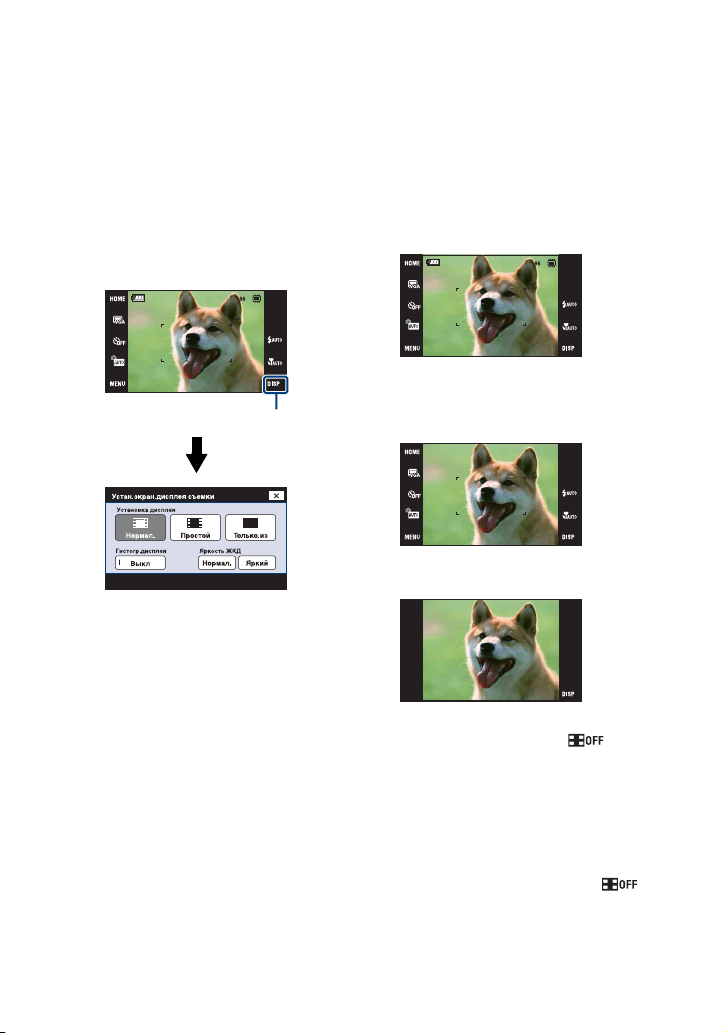
Изменение экранной индикации
Прикоснитесь к кнопке [DISP] для
переключения на экран выбора
дисплея.
• Установки, отличные от настройки
[Яркость ЖКД], должны регулироваться
отдельно для режимов съемки и
воспроизведения.
• В индексном режиме может быть
установлено число отображаемых
фотоснимков (стр. 33).
DISP
[Установка дисплея]
Установка того, будут или не будут
отображаться кнопки и индикаторы
на экране.
Нормал.
Кнопки сенсорной панели и
индикаторы отображаются.
Простой
Отображаются только кнопки
сенсорной панели.
То л ь к о . и з
• Во время воспроизведения временное
прикосновение к кнопке в
режиме [Нормал.] или [Простой]
приводит к включению режима
[Только.из]. Прикоснитесь к центру,
чтобы кнопки сенсорной панели
появились снова.
В режиме [Только.из] временное
прикосновение к центру приводит к
включению режима [Нормал.].
Прикоснитесь снова к кнопке
для включения режима [Только.из].
• При съемке или воспроизведении в
формате 16:9 удобна установка
режима [Только.из], поскольку при
этом заполняется весь экран.
23
Page 24
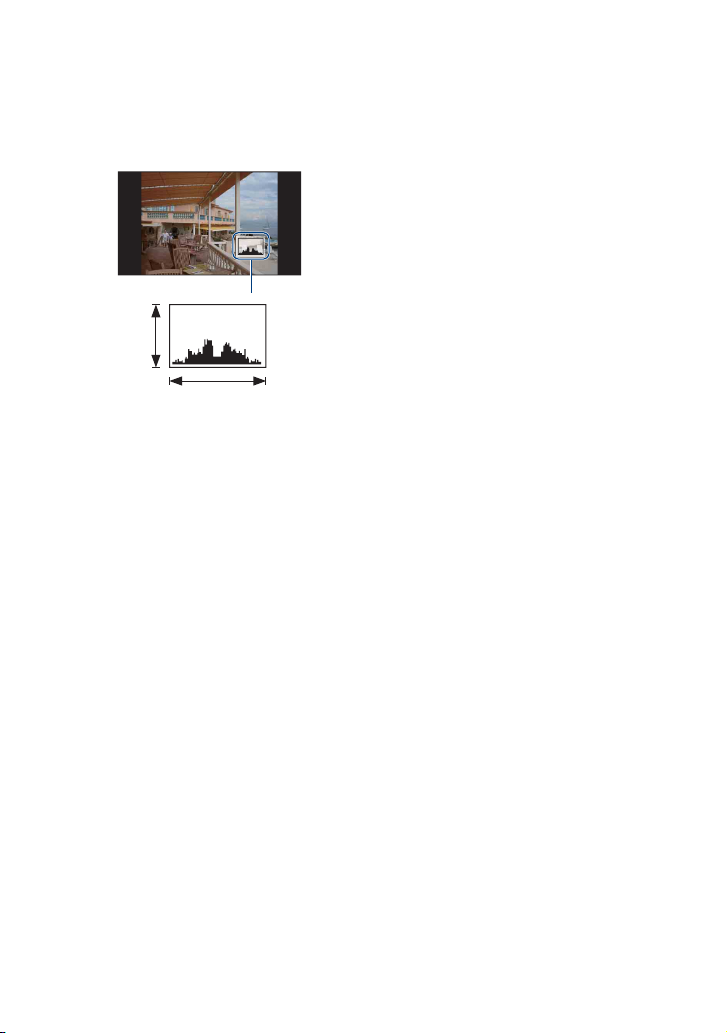
Изменение экранной индикации
[Гистогр.дисплея]
Установка того, будет или нет
отображаться гистограмма на экране.
A
B
ЯркоеТемное
Гистограмма представляет собой
схему, показывающую яркость
изображения. Графическая
индикация будет указывать яркое
изображение при смещении в правую
сторону и темное изображение при
смещении в левую сторону.
A Количество пикселов
B Яркость
• Гистограмма также появится при
воспроизведении одиночного
изображения, но Вы не сможете
отрегулировать экспозицию.
• Гистограмма не появляется в следующих
случаях:
Во время съемки
– При отображении меню.
– При видеосъемке
Во время воспроизведения
– При отображении меню.
– В индексном режиме
– При использовании воспроизведения с
увеличением.
– При повороте фотоснимков.
– Во время воспроизведения видеосъемки
– При отображении списка Избранные.
– При отображении списка дат.
• Большое различие в отображаемой
гистограмме при съемке и во время
воспроизведения может иметь место в
следующих случаях:
– Срабатывает вспышка.
– Скорость затвора низкая или высокая.
• Гистограмма может не появляться для
изображений, записанных с
использованием других фотоаппаратов.
[Яркость ЖКД]
Установка яркости подсветки.
• Если просматриваемые фотоснимки
выполнены при ярком наружном
освещении, и опция [Яркость ЖКД]
установлена в положение [Нормал.],
верните ее в положение [Яркий].
Однако в таких условиях заряд батареи
может уменьшиться быстрее по
сравнению с обычными условиями.
24
Page 25
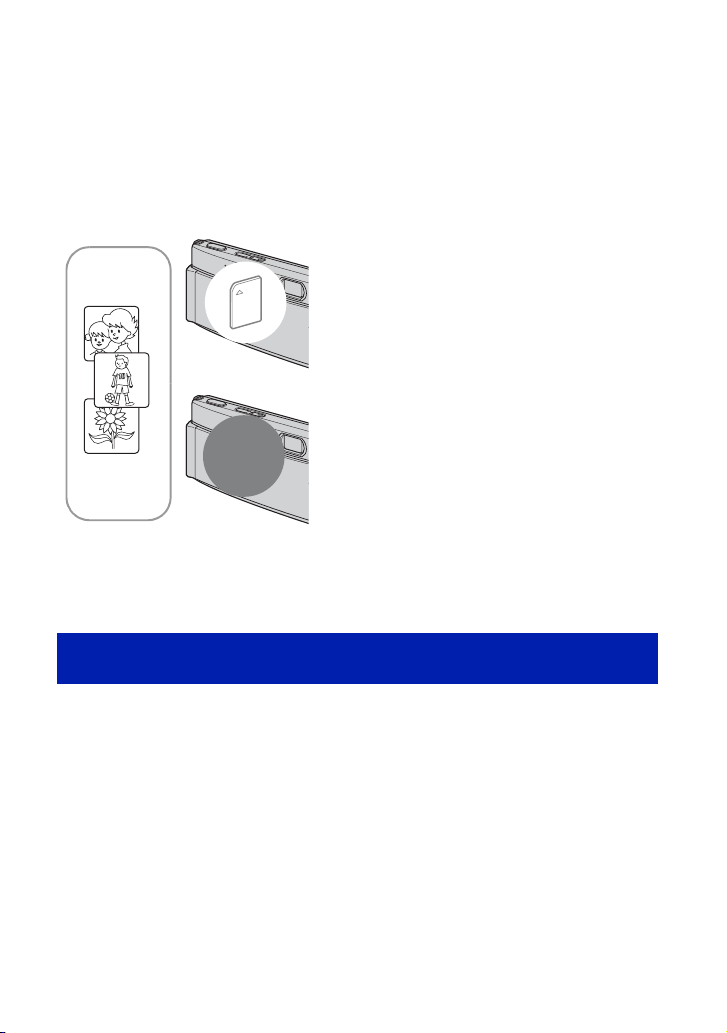
Использование внутренней памяти
В фотоаппарате имеется приблизительно 15 Мб внутренней памяти. Эта память
не является съемной. Даже если карта памяти “Memory Stick Duo” не вставлена в
фотоаппарат, Вы можете записать изображения при помощи данной внутренней
памяти.
• Видеосъемка при установленном размере изображения [640(Высококач)] не может быть
выполнена при помощи внутренней памяти.
При вставленной карте памяти
“Memory Stick Duo”
[Запись]: Изображения записываются на карту
B
памяти “Memory Stick Duo”.
[Воспроизведение]: Воспроизводятся
изображения на карте памяти “Memory Stick
Duo”.
[Меню, установки и т.п.]: К изображениям на
карте памяти “Memory Stick Duo” могут быть
применены различные функции.
B
Внутренняя
память
При не вставленной карте памяти
“Memory Stick Duo”
[Запись]: Изображения записываются при
помощи внутренней памяти.
[Воспроизведение]: Воспроизводятся
изображения, сохраненные на внутренней памяти.
[Меню, установки и т.п.]: К изображениям на
внутренней памяти могут быть применены
различные функции.
О данных изображений, хранящихся на внутренней
памяти
Рекомендуется выполнять копирование (дублирование) безошибочных данных
одним из следующих методов.
Для выполнения копирования (резервного копирования) данных на
карту памяти “Memory Stick Duo”
Приготовьте карту памяти “Memory Stick Duo” с достаточно свободной
емкостью, а затем выполните процедуру, объяснение которой приведено в
разделе [Копировать] (стр. 89).
Для выполнения копирования (резервного копирования) данных на
жесткий диск компьютера
Выполните процедуру, приведенную на стр. с 114 по 121 без вставленной в
фотоаппарат карты памяти “Memory Stick Duo”.
25
Page 26
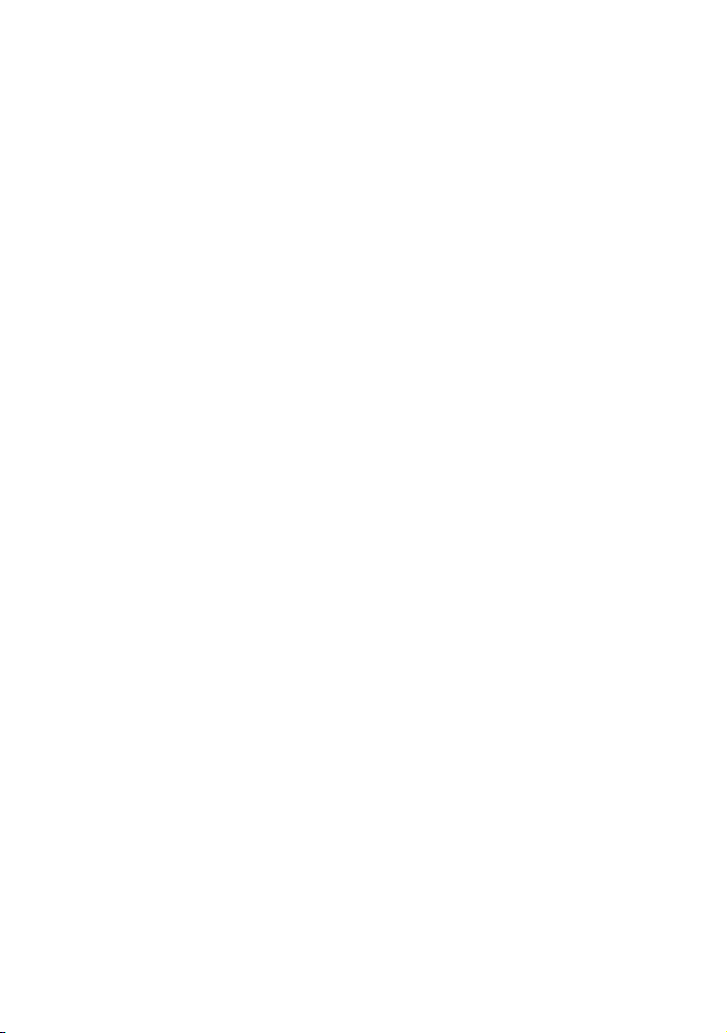
Использование внутренней памяти
• Вы не сможете скопировать данные изображений с карты памяти “Memory Stick Duo” во
внутреннюю память.
• Подключив фотоаппарат к компьютеру с помощью многофункционального кабеля, Вы
можете скопировать данные, хранящиеся во внутренней памяти, на компьютер. Однако Вы
не сможете скопировать данные с компьютера во внутреннюю память фотоаппарата.
26
Page 27
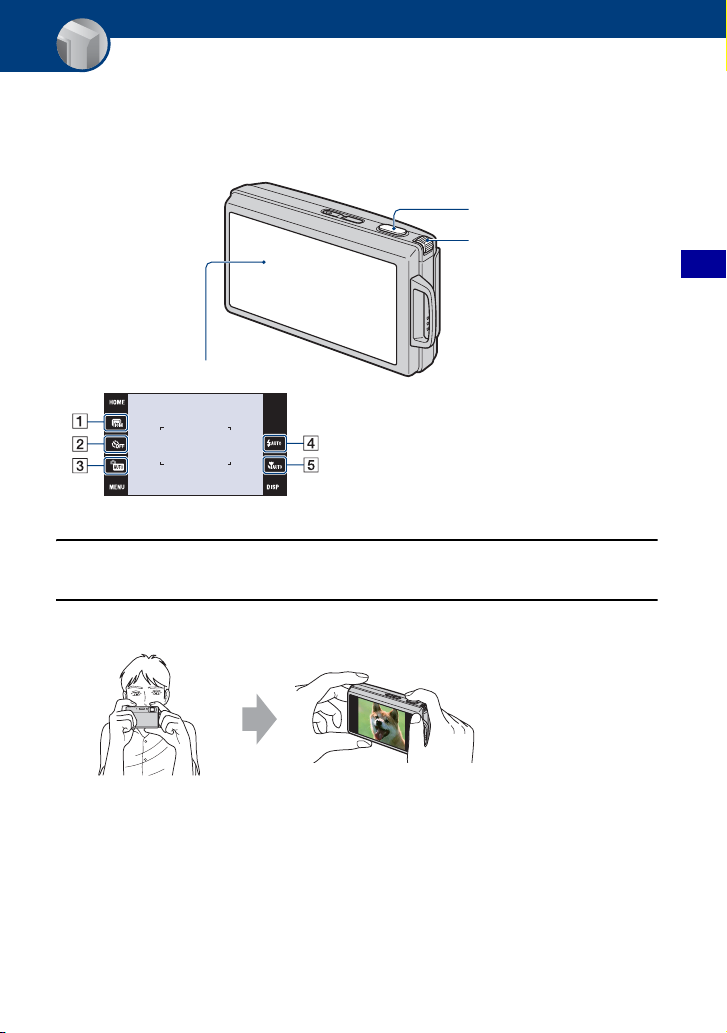
Основные операции
Фотосъемка (Режим автоматической регулировки)
Ниже приведена процедура выполнения фотосъемки с использованием основных
функций.
Кнопка затвора
Рычажок увеличения
(W/T)
Сенсорная панель
A Размер изобр (стр. 30)
B Тайм.самозап (стр. 30)
C Режим съемки (стр. 45)
D Режим вспышки (стр. 31)
E Макро/фокусировка крупным планом
(стр. 31)
1 Откройте крышку объектива.
Основные операции
2 Держите фотоаппарат устойчиво, прижав руки к корпусу.
Поместите объект в
центре рамки
фокусировки или
прикоснитесь к точке
для фокусировки.
27
Page 28
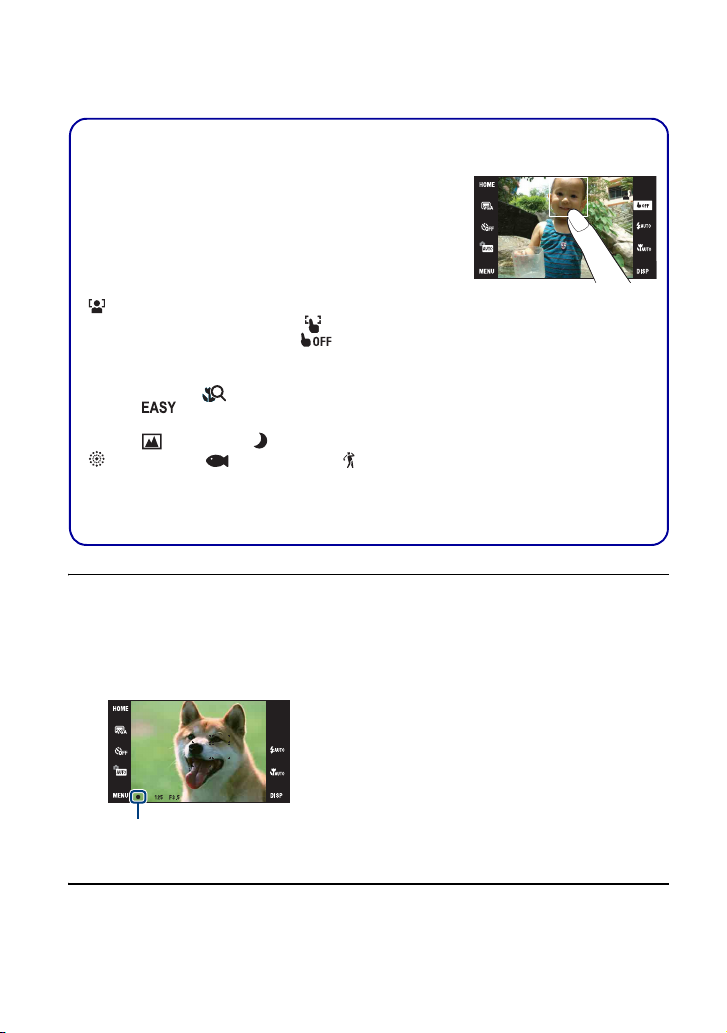
Фотосъемка (Режим автоматической регулировки)
z Вы можете прикоснуться к экрану для выбора точки, на которую будет выполнена
фокусировка.
Прикосновение к объекту на сенсорной панели
отображает рамку, а дальнейшее нажатие на кнопку
затвора наполовину выполняет фокусировку на объект
в рамке. Если в рамке фокусировки находится лицо,
дополнительно к фокусировке автоматически
оптимизируются яркость и цветовой оттенок.
• Если в месте прикосновения было распознано лицо, в
правом верхнем углу экрана отображается индикатор
, а если вместо лица человека был распознан другой
объект, отображается индикатор . Для отмены этой
функции прикоснитесь к кнопке .
• Вы не можете использовать эту функцию при
использовании цифрового увеличения, во время
съемки в режиме (Фокус крупн.планом вкл.) или в
режиме (Простая съемка).
• Вы не можете использовать эту функцию при выборе
режима (Ландшафт), (Сумерки),
(Фейерверки), (Под водой) или (Выс-
скор.затвор) в режиме выбора сцены.
• При прикосновении в зоне за пределами доступного
для выбора диапазона фокусировки, на дисплее
появится доступный для выбора диапазон.
3 Выполните съемку с помощью кнопки затвора.
1Для фокусировки нажмите и удерживайте кнопку затвора нажатой
наполовину вниз.
Замигает индикатор z (блокировка АЭ/АФ) (зеленый), прозвучит звуковой сигнал,
индикатор прекратит мигать и останется гореть.
Индикатор блокировки AЭ/AФ
2Нажмите кнопку затвора полностью вниз.
28
Page 29
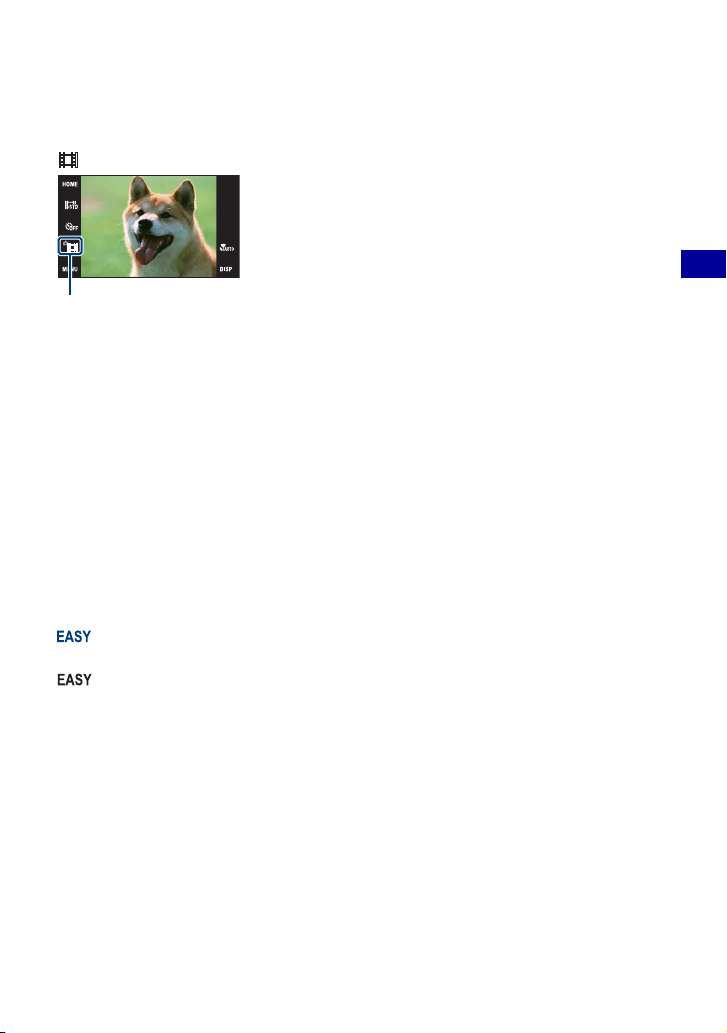
Фотосъемка (Режим автоматической регулировки)
Выполнение видеосъемки
Прикоснитесь к кнопке установки режима съемки, а затем к опции
(Реж.видеосъемк.) (стр. 45).
Кнопка установки режима фотосъемки
При фотосъемке объекта, на который трудно выполнить
фокусировку
• Наименьшее расстояние для съемки составляет приблизительно 8 см (сторона W), 80 см
(сторона T) (от объектива). При съемке объекта, расположенного ближе минимально
допустимого расстояния, используйте режим фокусировки крупным планом.
• Если фотоаппарат не может выполнить фокусировку автоматически, начинает медленно
мигать индикатор блокировки АЭ/АФ и звуковой сигнал не раздается. Заново скомпонуйте
снимок и выполните фокусировку еще раз.
Фокусировка может быть затруднена при следующих условиях:
– Темно, а объект удален.
– Слабый контраст между объектом съемки и фоном.
– Объект съемки находится за стеклом.
– Объект съемки быстро двигается.
– Имеются отражающие свет или блестящие поверхности.
– Объект съемки подсвечивается от яркого фона или света вспышки.
Использование режима простой фотосъемки
Прикоснитесь к кнопке установки режима съемки, а затем выберите режим
(Простая съемка) t [OK].
Размер шрифта увеличивается, и индикаторы становится легче рассмотреть.
Фотоаппарат выполняет фотосъемку с оптимальными установками, поэтому Вы
можете изменять только такие установки, как Размер изобр (Больш./Мален.)
(стр. 56), Вспышка (Авто/Выкл) (стр. 56) и Тайм.самозап (10 сек/Выкл) (стр. 30).
Основные операции
29
Page 30
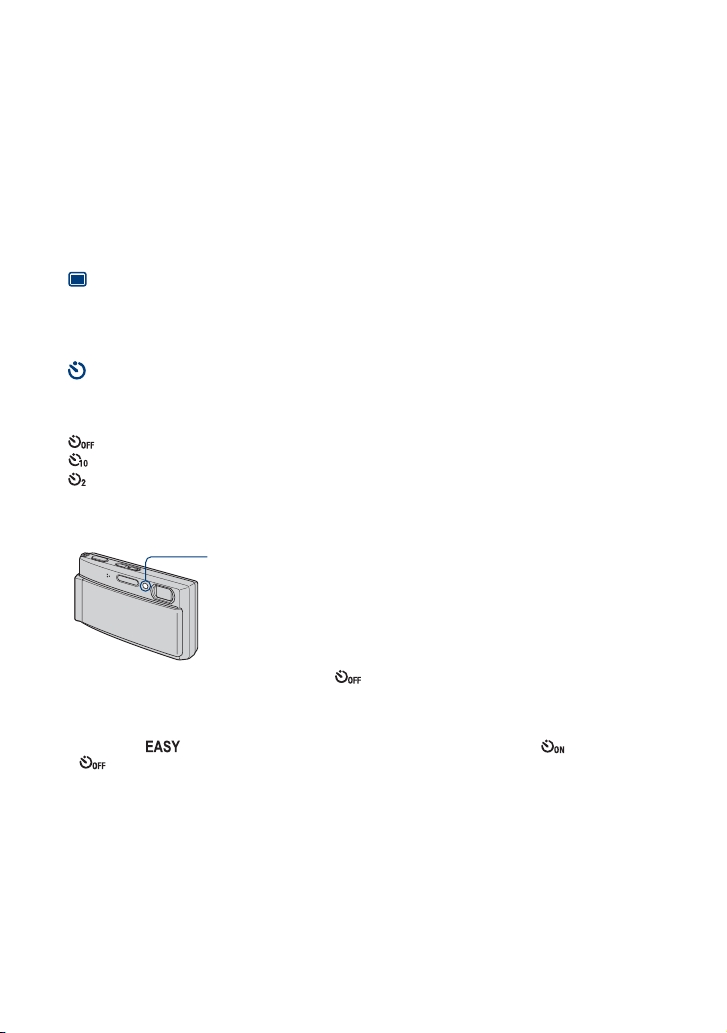
Фотосъемка (Режим автоматической регулировки)
W/T Использование увеличения
Передвигайте рычажок увеличения (W/T) в сторону T для увеличения объекта и
в сторону W для возврата.
• Если масштаб увеличения превышает 5×, фотоаппарат использует функцию цифрового
увеличения.
Подробные сведения относительно установок [Цифров увелич] и качества изображения
приведены на стр. 98.
• Во время видеосъемки фотоаппарат изменяет масштаб изображения медленно.
Изменение размера изображения
Прикоснитесь к кнопке установки размера фотоснимка на экране. Прикоснитесь
к нужному пункту, а затем к кнопке [OK].
Подробные сведения о размере изображения приведены на стр. 13.
Использование таймера самозапуска
Прикоснитесь к кнопке установки таймера автозапуска на экране. Прикоснитесь
к нужному пункту, а затем к кнопке [OK].
: Таймер самозапуска не используется
: Установка таймера самозапуска с 10-секундной задержкой
: Установка таймера самозапуска с 2-секундной задержкой
При нажатии на кнопку затвора, лампочка таймера самозапуска начнет мигать, и
до срабатывания затвора будет звучать сигнал.
Лампочка таймера самозапуска
Для отмены прикоснитесь к кнопке .
• Для предотвращения размытости изображения, используйте таймер самозапуска с
задержкой на 2 секунды. Для уменьшения дрожания фотоаппарата при нажатии на кнопку
затвора, срабатывание затвора происходит через 2 секунды после нажатия.
• В режиме (Простая съемка) Вы можете выбирать только опцию (10 сек) или
(Выкл).
30
Page 31

Фотосъемка (Режим автоматической регулировки)
Вспышка (Выбор режима вспышки для фотосъемки)
Прикоснитесь к кнопке установки режима вспышки на экране. Прикоснитесь к
нужному пункту, а затем к кнопке [OK].
: Автовспышка
Мигает при недостатке освещения или подсветки (установка по умолчанию)
: Принудительное включение вспышки
: Медленная синхронизация (Принудительное включение вспышки)
Скорость затвора будет низкой в темном месте для того, чтобы отчетливо снять фон, на
который не попадает свет вспышки.
: Принудительное выключение вспышки
• Вспышка срабатывает дважды. Первая вспышка регулирует величину освещения.
• Во время зарядки вспышки отображается индикация .
Макро/Фокусировка крупным планом включена (Съемка крупным
планом)
Прикоснитесь к кнопке установки режима макро/фокусировки крупным планом
на экране. Прикоснитесь к нужному пункту, а затем к кнопке [OK].
: Авто
Фотоаппарат автоматически регулирует фокусное расстояние от отдаленных до близко
расположенных объектов. Обычно устанавливайте фотоаппарат в этот режим.
: Макро вкл
Фотоаппарат выполняет регулировку фокусного расстояния с приоритетом на близко
расположенные объекты.
Включайте функцию макро при фотосъемке близко расположенных объектов.
: Фокус крупн.планом вкл.
Блокировка в сторону W: Приблизительно от 1 до 20 см
Используйте данный режим для съемки с еще меньших расстояний, чем при записи в
режиме макро.
• При фотосъемке в режиме макро или в режиме фокусировки крупным планом скорость
автофокусировки снижается.
Макро
• Рекомендуется установка увеличения до упора на стороне W.
Фокусировка крупным планом
• Оптическое увеличение зафиксировано на стороне W и не может быть использовано.
• Фотосъемка не может выполняться в режиме серии снимков или в режиме пакетной
экспозиции (стр. 59).
• Функцию распознавания лиц нельзя использовать при фотосъемке в режиме фокусировки
крупным планом.
• Этот режим отменяется при выключении питания или переключении на любой другой
режим.
Основные операции
31
Page 32

Просмотр изображений
Кнопка
(воспроизведение)
Сенсорная панель
Фотосъемка
Рычажок
увеличения (W/T)
Видеосъемка
B/x
1 Нажмите кнопку (воспроизведение).
• Если Вы нажмете кнопку (воспроизведение) при выключенном питании
фотоаппарата, он включится в режиме воспроизведения. Для переключения в режим
съемки нажмите кнопку (воспроизведение) еще раз.
2 Для выбора изображения прикасайтесь к кнопкам (предыдущий)/
(следующий).
Видеосъемка:
Для воспроизведения видеосъемки прикоснитесь к кнопке B.
Ускоренная перемотка вперед/назад: m/M (Для возврата к нормальному
воспроизведению прикоснитесь к кнопке B).
Регулирование громкости: Прикоснитесь к кнопке во время
Остановка: Прикоснитесь к кнопке x.
• Видеосъемка с размером изображения [320] воспроизводится с меньшим размером.
• Когда опция [Установка дисплея] установлена в положение [Только.из], во время
воспроизведения фотоснимка прикасайтесь к правой/левой стороне экрана для
отображения следующего/предыдущего снимка и прикасайтесь к центру экрана для его
отображения в режиме [Нормал.]. Прикоснитесь снова к кнопке для включения
режима [Только.из].
воспроизведения видеосъемки, а затем
отрегулируйте громкость кнопками / .
Прикоснитесь к кнопке [Выход] чтобы закрыть
экран регулировки громкости.
• Возможно Вам не удастся воспроизвести некоторые фотоснимки, снятые с помощью более
ранних моделей Sony. Для воспроизведения этих фотоснимков прикоснитесь к кнопке
[HOME], а затем выберите опцию [ Просм. папки] в меню (Просмотр снимков).
32
Page 33

Просмотр изображений
Для просмотра увеличенного изображения (воспроизведение с
увеличением)
Прикоснитесь к фотоснимку при его отображении для увеличения
соответствующей области.
v/V/b/B: Регулировка положения.
: Изменение масштаба увеличения.
: Включение/выключение сенсорных кнопок v/V/b/B.
BACK: Отмена воспроизведения с увеличением.
Демонстрация отображаемой области на
все изображение
В данном случае увеличивается
центральная часть.
• Для сохранения увеличенных изображений см. пункт [Подгонка] (стр. 74).
• При воспроизведении в режиме [Только.из], прикоснитесь к центру экрана для установки
индикации [Нормал.], а затем снова прикоснитесь к экрану (стр. 23).
Фотоснимок также можно увеличить, сдвинув рычажок увеличения (W/T) в
сторону T. Сдвиньте этот рычажок в сторону W для возврата к (стр. 30).
Отображение индексного экрана
Прикоснитесь к кнопке (индекс) для отображения индексного экрана.
Прикасайтесь к кнопкам / для отображения предыдущей/следующей
страницы.
Для выбора воспроизводимых фотоснимков по дате прикоснитесь к кнопке
(Список дат), после чего из списка дат можно будет выбрать дату,
содержащую снимки, которые Вы хотите воспроизвести. (При использовании
карты памяти “Memory Stick Duo”)
Основные операции
(Индексный экран)
Список дат
Для возврата к экрану одиночного снимка прикоснитесь к миниатюре
фотоснимка на индексном экране.
• Согласно исходным установкам, данная индикация отображается в режиме просмотра по
дате (при использовании карты памяти “Memory Stick Duo”) или просмотра папки (при
использовании внутренней памяти). Вы можете изменить режим просмотра (стр. 68).
• Прикоснувшись к кнопке [DISP] в индексном режиме, можно установить количество
фотоснимков (12 или 20), отображаемых на индексном экране.
33
Page 34

Просмотр фотоснимков в режиме слайд-шоу
Фотоснимки автоматически воспроизводятся друг за другом с эффектами и
музыкальным сопровождением.
1 Прикоснитесь к кнопке (Cлайд).
Слайд-шоу
2 Прикоснитесь к кнопке [Пуск] для начала воспроизведения.
• Вы не можете воспроизводить видеосъемку.
• Установки, отличные от установок [Изображение] и [Фильтр], сохраняются до тех пор,
пока не будут снова изменены.
• Иногда функцию [Фильтр] нельзя использовать для фотоснимков, снятых с помощью более
ранних моделей Sony.
Для завершения слайд-шоу
Прикоснитесь к панели, а затем прикоснитесь к кнопке [Выход].
Для регулировки громкости музыки
Прикоснитесь к панели для отображения экрана регулировки громкости, а затем
отрегулируйте громкость с помощью кнопок / . Прикоснитесь к кнопке [×]
чтобы закрыть экран регулировки громкости.
• Вы можете отрегулировать громкость из пункта меню (Установки громкости) в
[MENU] до начала воспроизведения.
34
Page 35

Просмотр фотоснимков в режиме слайд-шоу
Для изменения настройки
Прикоснитесь к опции, которую Вы хотите изменить, на экране установок,
отображаемом в пункте 2.
Могут быть установлены следующие пункты.
Установки по умолчанию отмечены с помощью .
Изображение
Эта установка фиксируется в положении [Папка], если карта памяти “Memory Stick
Duo” (не прилагается) не вставлена.
Все
Папка
Эта дата
Избранные 1 – 6
Фильтр
Эта установка фиксируется в положении [Выкл], если карта памяти “Memory Stick
Duo” (не прилагается) не вставлена.
Выкл
Все люди
Дети
Младенцы
Улыбка
Воспроизведение по порядку всех фотоснимков.
Воспроизведение фотоснимков в выбранной папке
для выбранного периода или в списке Избранные.
Опции [Папка] и [Эта дата] могут быть выбраны
только при использовании соответствующего
режима просмотра.
Фильтрация воспроизводимых фотоснимков в
соответствии с выбранным условием. Иногда
фотоснимки могут быть ошибочно отображены или
скрыты. Для отмены фильтрации выберите опцию
[Выкл].
• Иногда фильтрация не может быть выполнена для
фотоснимков, снятых с помощью более ранних
моделей Sony.
Основные операции
35
Page 36

Просмотр фотоснимков в режиме слайд-шоу
Эффекты
Простой
Основной
Ностальгич.
Стильный
Активный
Лицо 1: Основной
Лицо 2: Ностальгич.
Лицо 3: Стильный
Простое слайд-шоу фотоснимков с
предустановленным интервалом времени.
Интервал воспроизведения можно регулировать. Это
позволяет получить максимальное удовольствие от
просмотра Ваших фотоснимков.
Простое слайд-шоу, подходящее для широкого
диапазона сцен.
Чувственная демонстрация слайдов,
воспроизводящая атмосферу сцены фильма.
Стильная демонстрация слайдов, проходящая в
среднем темпе.
Демонстрация слайдов в высоком темпе, подходящая
для активных сцен.
Демонстрация слайдов в среднем темпе, подходящая
для различных сцен, при которой на большинстве
фотоснимков имеются лица. Лица на фотоснимках
увеличиваются, а составные снимки отображаются
как одно целое.
Медленная демонстрация слайдов в меланхолическом
стиле, при которой на большинстве фотоснимков
имеются лица. Лица на фотоснимках увеличиваются,
а составные снимки отображаются как одно целое.
Оживленная демонстрация слайдов в высоком темпе,
при которой на большинстве фотоснимков имеются
лица. Лица на фотоснимках увеличиваются, а
составные снимки отображаются как одно целое.
36
Page 37

Просмотр фотоснимков в режиме слайд-шоу
музыкa
Предварительно установленная музыка отличается в зависимости от выбранного
Вами эффекта.
Фоновая музыка и эффект комбинирования могут быть изменены. Также возможен
выбор нескольких вариантов фоновой музыки (BGM).
Выкл
Music1
Music2
Music3
Music4
Music5
Music6
Music7
Music8
Фоновая музыка не используется.
Установка по умолчанию для демонстрации слайдов
в режиме [Простой].
Установка по умолчанию для демонстрации слайдов
в режиме [Основной].
Установка по умолчанию для демонстрации слайдов
в режиме [Ностальгич.].
Установка по умолчанию для демонстрации слайдов
в режиме [Стильный].
Установка по умолчанию для демонстрации слайдов
в режиме [Активный].
Установка по умолчанию для демонстрации слайдов
в режиме [Лицо 1: Основной].
Установка по умолчанию для демонстрации слайдов
в режиме [Лицо 2: Ностальгич.].
Установка по умолчанию для демонстрации слайдов
в режиме [Лицо 3: Стильный].
Основные операции
37
Page 38

Просмотр фотоснимков в режиме слайд-шоу
Интервал
Установка фиксируется в положение [Авто], если опция [Простой] не установлена
для пункта [Эффекты].
1 сек
3 сек
Установка временного интервала отображения
фотоснимков для режима слайд-шоу [Простой].
5 сек
10 сек
Авто
Интервал устанавливается в соответствии с
выбранным пунктом [Эффекты].
Повторение
Вкл
Воспроизводит изображения по непрерывному
циклу.
Выкл
После воспроизведения всех изображений
демонстрация слайдов завершается.
z Для добавления/изменения музыкальных файлов
Вы можете перенести нужный музыкальный файл с дисков CD или файлов MP3 на
фотоаппарат для воспроизведения во время слайд-шоу. Музыку можно перенести с помощью
инструмента [ Музык.инструм.] в меню (Cлайд) на экране HOME и программного
обеспечения “Music Transfer” (прилагается), установленного на компьютере. Подробные
сведения приведены на стр. 124 и 127.
• На фотоаппарат можно записать до Восьми композиций (Восемь предварительно
установленных композиций (Music1 – Music8) можно заменить любыми из перенесенных
композиций).
• Максимальная продолжительность каждого музыкального файла для воспроизведения на
фотоаппарате составляет около 5 минут.
• Если Вы не можете воспроизвести музыкальный файл вследствие повреждения или других
сбоев в функционировании файла, выполните команду [Формат музык] (стр. 124) и
перенесите музыку еще раз.
38
Page 39

Удаление изображений
Кнопка
(воспроизведение)
1 Нажмите кнопку (воспроизведение).
2 Отобразите снимок, который Вы хотите удалить, а затем прикоснитесь
к кнопке (Удалить).
3 Прикоснитесь к кнопке [ДА].
Основные операции
При удалении фотоснимков на индексном экране
1 Прикоснитесь к кнопке (Удалить) при отображении в индексном режиме.
2 Прикоснитесь к фотоснимку, который хотите удалить.
На фотоснимке появится метка .
Метка
Прикоснитесь еще раз к метке ,
чтобы снять метку.
• Коснитесь метки на индексном экране для возврата к экрану одиночного
фотоснимка.
3 Прикоснитесь к кнопке , а затем прикоснитесь к значку [ДА].
• Инструкции по удалению всех фотоснимков приведены на стр. 79.
39
Page 40

Изучение различных функций – HOME/Меню
Использование экрана HOME
Экран HOME является основным экраном для доступа ко всем функциям
фотоаппарата, и его можно вызывать независимо от установленного режима
(съемка/просмотр).
1 Прикоснитесь к кнопке [HOME] для отображения экрана HOME.
Пункт
Категория
HOME
2 Прикоснитесь к категории, которую Вы хотите установить.
3 Прикоснитесь к пункту в категории, для которого Вы хотите
выполнить установки.
Функц.справ
• В случае отображения функциональной справки прикоснитесь к кнопке [OK] для
подтверждения.
• Экран HOME нельзя отобразить во время соединения PictBridge или соединения USB.
• Фотоаппарат устанавливается в режим фотосъемки нажатием кнопки затвора наполовину
вниз.
• Прикоснитесь к кнопке [×] для возврата к предыдущему экрану.
40
Page 41

Изучение различных функций – HOME/Меню
Пункты меню HOME
При прикосновении к кнопке [HOME] отображаются следующие пункты.
На экране отображаются только доступные пункты.
Подробная информация по каждому пункту отображается в нижней части
экрана.
Категории Пункты
*
Съемка
Просмотр
снимков
Cлайд Cлайд (стр. 34)
Печать Печать (стр. 82)
Управление
памятью
Установки Основные установ.
* Будет использован режим фотосъемки, выбранный с помощью опции [Режим ЗАПИСИ].
Съемка (стр. 45)
Просм. по дате (стр. 68)
Просм. папки (стр. 68)
Избранные (стр. 69)
Музык.инструм. (стр. 124)
Загруз.музык Формат музык
Инструм.памяти
Средство Memory Stick (стр. 88)
Формат Созд.папк.ЗАПИС
Изм папк.ЗАПИСИ Копировать
Устр-во внутр.памяти (стр. 91)
Формат
Основные установки 1 (стр. 92)
Звук Функц.справ
Инициализац. Калибровка
Корпус Демо реж. улыбки
Основные установки 2 (стр. 95)
Подсоед USB COMPONENT
Видеовыход ТИП ЭКРАНА
Установки съемки
Установки съемки 1 (стр. 97)
Подсветка АF Линия сетки
Режим АF Цифров увелич
Установки съемки 2 (стр. 100)
Авто ориент Авто Просмотр
Установки часов (стр. 101)
Language Setting (стр. 102)
Основные операции
41
Page 42

Изучение различных функций – HOME/Меню
Использование пунктов меню
1 Прикоснитесь к кнопке [MENU] для отображения меню.
Функц.справ
Установите опцию
[Функц.справ] в
положение [Выкл],
чтобы выключить
справку. Даже если
MENU
• В зависимости от выбранного режима будут доступны различные пункты.
эта опция будет
установлена в
положение [Выкл]
(стр. 92), во время
воспроизведения
справка будет
отображаться.
2 Прикоснитесь к нужному пункту меню.
• Если нужный пункт скрыт, продолжайте прикасаться к кнопкам v/V, пока пункт не
появится на экране.
3 Прикоснитесь к нужному пункту установки.
4 Прикоснитесь к кнопке [OK] для отключения меню.
42
Page 43

Пункты меню
Доступные пункты меню могут отличаться в зависимости от режима установки
(съемка/просмотр) и режима съемки.
На экране отображаются только доступные пункты.
( : доступно)
Выбранный режим:
Меню съемки (стр. 56)
Размер изобр
Вспышка
Распознавание
лиц
Распознавание
улыбок
Чувств.
обнаруж. улыбки
Режим ЗАПИСИ
Распознавание
сцен
EV
Режим измер
Фокус
Баланс белого
Баланс бел при
подв съем
Уров. вспышки — — — —
Ум.эфф.кр.глаз
DRO
Цветовой режим — — —
SteadyShot — —
Установки
съемки
1
*
Количество доступных для выбора пунктов по сравнению с другими режимами
ограничено (стр. 29).
2
*
Операция ограничена в соответствии с выбранным режимом Выбор сцены
(стр. 47).
3
*
Эту настройку также можно изменить в пункте [Авто по программе] (стр. 50).
———
———
2
*
——
——
—
3
*
—
——
—
—
——
——
3
*
3
—
*
2
*
2
*
2
*
———
——
——
2
*
2
*
2
*
1
*
1
*
——
——
——
——
—
—
——
——
——
—
—
—
Основные операции
43
Page 44

Пункты меню
Меню просмотра
(Список дат) (Фильтр по лицам)
(Добав./удал.Избранные) (Режим просмотра)
(Дисп.шир.объект.) (Cлайд)
(Ретуширование) (Рисунок)
(Выбор различн.размеров) (Удалить)
(Защитить)
(Печать) (Поворот.)
(Выбор папки) (Установки громкости)
(стр. 70)
44
Page 45

Использование функций для съемки
Переключение режима съемки
Режим съемки можно переключать.
Режимы съемки:
Доступны четыре режима фотосъемки: Автоматич. регулир., Авто по
программе, Выбор сцены, Простая съемка; и один режим записи для
видеосъемки.
Установкой по умолчанию является Автоматич. регулир.
Для изменения режима съемки на другой, который отличается от
Автоматич. регулир., выполните приведенную ниже процедуру.
1 Прикоснитесь к кнопке установки режима съемки.
2 Прикоснитесь к нужному режиму.
3 Прикоснитесь к кнопке [OK] для отключения экрана установок.
: Автоматич. регулир.
Фотосъемка с автоматически регулируемыми установками.
: Авто по программе
Позволяет Вам выполнять съемку с автоматической регулировкой
экспозиции (как скорости затвора, так и величины диафрагмы). Вы также
можете выбрать различные установки при помощи меню. (Подробные
сведения о доступных функциях приведены на стр. 43). В нижней части экрана
появятся кнопки установки для параметров Фокус, Режим измер, ISO и EV
(стр. 50).
Использование функций для съемки
: Выбор сцены
Фотосъемка с предварительно установленными установками в соответствии с
условиями сцены (стр. 46).
: Простая съемка
Позволяет выполнять фотосъемку с помощью минимального количества
функций с простым обзором индикаторов (стр. 29).
: Реж.видеосъемк.
Выполнение видеосъемки с записью звука.
45
Page 46

Съемка с использованием режима Выбор
у
сцены
Режимы Выбор сцены
В зависимости от условий съемки предварительно устанавливаются следующие
режимы.
Высок.чувствит.
Позволяет выполнять
фотосъемку без вспышк и при
слабом освещении, уменьшая
при этом размытость
изображения.
Режим Smile Shutter
При распознавании
фотоаппаратом улыбки
затвор срабатывает
автоматически. Подробные
сведения приведены на
стр. 48.
Момент.снимок
Позволяет выполнять
фотосъемку в более мягкой
атмосфере для портретов,
цветов и т.п.
Ландшафт
Фокусирует только на
отдаленные объекты для
съемки ландшафтов и т.д.
Портрет в сумерк*
Позволяет выдерживать
резкость изображения при
съемке людей на фоне
ночного пейзажа без потери
атмосферы съемки.
*При съемке с использованием режимов (Портрет в сумерк), (Сумерки) или
(Фейерверки) скорость затвора уменьшается и появляется тенденция к размытости
фотоснимков. Для предотвращения размытости рекомендуется использовать штатив.
46
Сумерки*
Позволяет снимать ночные
сцены с большого расстояния
без утраты темной
атмосферы окружающей
среды.
Пляж
Отчетливая запись
голубизны воды при съемке
сцен на берегу моря или
озера.
Снег
Позволяет записывать
четкие изображения и
предотвращает слабо
выраженные цвета при
съемке снежных пейзажей
или других мест с белым
изображением на весь экран.
Фейерверки*
Позволяет записывать
фейерверки во всем их
великолепии.
Под водой
Позволяет выполнять съемк
в футляре под водой с
естественными цветами.
Выс-скор.затвор
Фотосъемка быстро
движущихся объектов вне
помещения или в других ярко
освещенных местах.
• Скорость затвора
повышается, так что
фотоснимки, выполненные
в темных местах, становятся
темнее.
Page 47

Съемка с использованием режима
Выбор сцены
Функции, которые Вы можете использовать в режиме выбор сцены
Для правильной съемки изображения в соответствии с условиями эпизода
сочетание функций определяется фотоаппаратом. В зависимости от режима
Выбор сцены некоторые функции могут быть недоступны.
( : Вы можете выбрать нужную настройку)
Макро/
фокуси-
ровка
крупным
планом
Вспышка
Распоз-
навание
/— — *
лиц
Cерия/
Пакет-
ная
экспо-
зиция
EV
Баланс
белого
1
Ум.эфф.
кр.глаз
——
/— — — — —
/— *
2
——
—/— / — — —
/— — — —
—/— — — — — —
/— / — —
/— / — —
—/— — — — — —
/ / — *
3
——
/— / — — —
*1)Опция [Вспышка] для функции [Баланс белого] не может быть выбрана.
2)
Опция [При прикосновении] для функции [Распознавание лиц] не может быть выбрана.
*
3)
*
Можно использовать опцию [Баланс бел при подв съем] вместо [Баланс белого].
Распозна-
вание
улыбок/
Чувств.
обнаруж.
улыбки
Использование функций для съемки
47
Page 48

Съемка с использованием режима
Выбор сцены
Съемка в режиме Smile Shutter
При распознавании фотоаппаратом улыбки затвор срабатывает автоматически.
1 Установите режим выбора сцены в режим (Режим Smile Shutter).
2 Направьте фотоаппарат на объект и нажмите кнопку затвора наполовину
вниз для выполнения фокусировки.
3 Нажмите кнопку затвора вниз до упора.
Фотоаппарат переходит в режим ожидания Smile Shutter.
Символ распознавания улыбки/Количество
изображений
Рамка распознавания улыбки (оранжевая)
Индикатор чувствительности распознавания улыбки
Он показывает текущий уровень улыбчивости.
Всякий раз, когда уровень улыбчивости достигает установленной
чувствительности обнаружения улыбки (указанной значком b), в
фотоаппарате автоматически срабатывает затвор и выполняется запись до
шести фотоснимков. После получения фотоснимка высвечивается лампочка
режима Smile Shutter (стр. 16).
4 Нажмите кнопку затвора вниз до упора еще раз для выхода из режима Smile
Shutter.
• В случае заполнения карты памяти “Memory Stick Duo” или внутренней памяти, а также
выполнения шести фотоснимков, фотосъемка в режиме Smile Shutter останавливается
автоматически.
• Вы можете выбрать объект, обладающий приоритетом при распознавании улыбки, с
помощью функции [Распознавание улыбок] (стр. 58).
• Если улыбка автоматически не распознается, установите значение [Чувств. обнаруж.
улыбки] (стр. 58).
• Вы можете настроить фотоаппарат для выполнения автоматической фотосъемки в тот
момент, когда человек, отображаемый в рамке распознавания улыбки (оранжевая), начнет
улыбаться после нажатия на кнопку затвора до упора вниз.
• Фотоснимок может быть не сфокусирован, если расстояние между фотоаппаратом и
объектом изменилось после нажатия на кнопку затвора наполовину вниз. Подходящая
экспозиция может быть не получена в условиях изменяющейся освещенности.
• Улыбки могут не распознаваться надлежащим образом, если:
– Освещенность слишком слабая или слишком сильная.
– Лица частично спрятаны за солнцезащитными очками, масками, шляпами и т.п.
– Лица людей не направлены в сторону фотоаппарата.
• Улыбки могут не распознаваться надлежащим образом в зависимости от условий съемки.
• Нельзя использовать функцию цифрового увеличения.
• Вы не можете изменить коэффициент увеличения, когда фотоаппарат находится в режиме
ожидания Smile Shutter.
48
Page 49

Съемка с использованием режима
Выбор сцены
z Советы по улучшению захвата улыбок
A Не закрывайте глаза во время съемки.
B Пытайтесь максимально ориентировать лицо в сторону фотоаппарата. Если глаза
сужены, скорость распознавания будет выше.
C Улыбайтесь широко и открыто. Улыбка легче распознается, если видны зубы.
Использование функций для съемки
49
Page 50

Фотосъемка (Режим Авто по программе)
Кнопки Фокус, Режим измер, ISO и EV появляются, только если режим
фотосъемки установлен в положение (Авто по программе).
A Фокус (стр. 50)
B Режим измер (стр. 53)
C ISO (стр. 54)
D EV (стр. 55)
Фокус: Изменение метода фокусировки
Вы можете изменить метод фокусировки. Используйте меню, когда трудно
получить надлежащий фокус в режиме автоматической фокусировки.
(Мульти АF)
Выполняется автоматическая фокусировка на
объект съемки во всем диапазоне рамки искателя.
• Этот режим удобен, когда объект находится не в
центре рамки.
Рамка искателя диапазона
AФ
(Только для фотоснимков)
50
(Центр АF)
Выполняется автоматическая фокусировка на
объект, расположенный в центре рамки искателя.
• Использование при этом функции блокировки АФ
позволяет выполнять нужную компоновку
изображения.
Рамка искателя диапазона
AФ
Page 51

Фотосъемка (Режим Авто по
программе)
(Пятно АF)
Выполняется автоматическая фокусировка на очень
малый объект или узкую область.
• Использование при этом функции блокировки АФ
позволяет выполнять нужную компоновку
изображения. Держите фотоаппарат устойчиво, так
чтобы объект не выходил за пределы рамки искателя
диапазона АФ.
Рамка искателя
диапазона AФ
1.0 m
3.0 m
7.0 m
(бесконечное
расстояние)
• АФ означает автоматическую фокусировку.
• Независимо от установленного режима, прикосновение к экрану приведет к фокусировке
на этом участке (стр. 28).
• При использовании функции [Цифров увелич] или [Подсветка АF] рамка искателя
диапазона АФ отключится и появится в виде пунктирной линии. В этом случае
фотоаппарат выполняет фокусировку на объекты, находящиеся в центре экрана.
• Вы можете изменить режим фокусировки только в том случае, если функция
[Распознавание лиц] установлена в положение [При прикосновении].
• При видеосъемке можно выбрать только опции [Мульти АF] или [ ].
• Установка расстояния в полуручном режиме содержит ошибку, и эта ошибка возрастает
при установке вариообъектива в положение T или при наклоне объектива вверх или вниз.
Выполняется быстрая автоматическая фокусировка
на область вокруг предустановленного расстояния
(Полуручной режим).
• Выполняется фокусировка на объект во всех
диапазонах рамки искателя диапазона в полуручном
режиме.
• Этот режим удобен при многократной съемке объекта
на одном и том же расстоянии.
• Используйте “Полуручной режим” в том случае, когда
трудно получить резкую фокусировку в
автоматическом режиме, например при съемке
объекта через сетку или стекло.
Использование функций для съемки
51
Page 52

Фотосъемка (Режим Авто по
программе)
z Если объект не сфокусирован
При выполнении съемки объекта, находящегося на границе кадра (или экрана), или при
использовании функций [Центр АF] или [Пятно АF], фотоаппарат может не выполнить
фокусировку на объект, находящийся на границе кадра.
В таких случаях поступайте следующим образом:
1 Перекомпонуйте снимок таким образом, чтобы объект находился в центре
искателя диапазона АФ, и нажмите кнопку затвора наполовину вниз для
выполнения фокусировки на объект (блокировка АФ).
Рамка искателя диапазона AФ
Индикатор блокировки AЭ/AФ
До тех пор, пока Вы не нажмете кнопку затвора полностью вниз, Вы можете
повторять процедуру столько раз, сколько хотите.
2 Когда индикатор блокировки AЭ/AФ перестанет мигать и загорится, вернитесь к
полностью скомпонованному снимку, и нажмите кнопку затвора полностью вниз.
52
Page 53

Фотосъемка (Режим Авто по
программе)
Режим измер: Выбор режима фотометрии
Выбирает режим фотометрии, устанавливающий, какую часть объекта следует
использовать для определения экспозиции.
(Мульти)
(Центр)
(Пятно)
(Только для
фотоснимков)
• Подробные сведения об экспозиции приведены на стр. 11.
• При использовании местной или центральной фотометрии рекомендуется установка опции
[Фокус] в положение [Центр АF] для выполнения фокусировки на позицию фотометрии
(стр. 50).
• Вы можете выбрать режим фотометрии только в том случае, если функция [Распознавание
лиц] установлена в положение [При прикосновении].
• Режим фотометрии фиксируется в положении [Мульти] во время прикосновения к экрану
для выбора точки, на которой будет выполнена фокусировка (стр. 28).
Изображение делится на составные области, и
фотометрия выполняется для каждой области.
Фотоаппарат определяет хорошо сбалансированную
экспозицию (многошаблонная фотометрия).
Выполняется фотометрия для центра изображения и
определяется экспозиция на основе яркости
находящегося там объекта (центральная
фотометрия).
Фотометрия выполняется только для одного участка
объекта (местная фотометрия).
• Данная функция удобна, когда объект подсвечен сзади,
или при наличии сильного контраста между объектом и
фоном.
Перекрестие местной
фотометрии
Установлено на объект
Использование функций для съемки
53
Page 54

Фотосъемка (Режим Авто по
программе)
ISO: Выбор световой чувствительности
Устанавливает чувствительности ISO.
Высокая чувствительность ISOНизкая чувствительность ISO
(Авто)
• Подробные сведения о чувствительности ISO приведены на стр. 12.
• В режиме серии снимков или пакетной экспозиции чувствительность ISO можно выбрать
только из значений [ISO AUTO] и от [ISO 80] до [ISO 40 0].
• При фотосъемке с более ярким освещением фотоаппарат автоматически усиливает
оттенки для предотвращения бледности изображения. (За исключением случаев, когда
опция [ISO] установлена в положение [ISO 80]).
Можно уменьшить размытость изображения при
съемке в темных местах или движущихся объектов,
увеличивая чувствительность ISO (выбором
большего значения). Однако при увеличении числа
чувствительности ISO изображения становятся
зашумленными. Устанавливайте число
чувствительности ISO в соответствии с условиями
съемки.
54
Page 55

Фотосъемка (Режим Авто по
программе)
EV: Регулировка интенсивности освещения
Регулирует экспозицию вручную.
В направлении +В направлении –
–2.0EV
0EV
+2.0EV
• Подробные сведения об экспозиции приведены на стр. 11.
• Величина компенсации может быть установлена с интервалом в 1/3EV.
• Регулировка экспозиции может быть неэффективной, если съемка производится при
чрезвычайно темных или светлых условиях.
В направлении –: Делает изображение более темным.
Экспозиция автоматически определяется
фотоаппаратом.
В направлении +: Делает изображение более ярким.
Использование функций для съемки
55
Page 56

Меню съемки
Доступные режимы отображаются, как показано ниже. Подробные сведения о
работе меню приведены на стр. 42.
Вы можете выбрать режим, отображаемый белым цветом.
Режим съемки (Автоматич. регулир./Авто по программе/
Выбор сцены/Простая съемка/Реж.видеосъемк.)
Установки по умолчанию отмечены с помощью .
Подробные сведения по
эксплуатации 1 стр. 42
Доступно Недоступно
Размер изобр: Выбор размера изображения
Выбор размера фотоснимка для режима простой съемки.
Больш.
Мален.
Фотосъемка с размером [10M].
Фотосъемка с размером [3M].
Вспышка: Установка вспышки
Выбор установки вспышки в режиме простой съемки.
Авто
Выкл
Вспышка срабатывает при недостаточном
освещении или недостаточной подсветке.
Вспышка не используется.
56
Page 57

Меню съемки Подробные сведения по
эксплуатации 1 стр. 42
Распознавание лиц: Распознавание лица объекта съемки
Определяется, использовать функцию распознавания лица или нет, а также
выбирается приоритетный объект съемки для регулировки фокусного
расстояния с помощью этой функции.
Обнаружение лиц объектов и автоматическая регулировка установок
фокусировки, вспышки, экспозиции, баланса белого и уменьшения эффекта
красных глаз.
(При прикосновении)
(Авто)
(Приоритет детей)
(Приоритет
взрослых)
• В случае прикосновения к лицу ему отдается приоритет независимо от установки приоритета.
• Функция распознавания лиц не работает при использовании цифрового увеличения.
• В режиме (Момент.снимок) функция распознавания лиц активируется.
• Если режим выбора сцены установлен в положение режима (Момент.снимок), исходной
установкой для функции распознавания лиц является установка [Авто].
• Несмотря на то что установка функции распознавания лиц фиксируется в положении
[Авто], в случае выбора режима (Простая съемка) рамки распознавания лиц не будут
отображаться.
• Может быть распознано до 8 лиц объектов съемки. Однако если в режиме выбора сцены
выбран режим (Момент.снимок), возможно распознавание только до 4 лиц.
• Если фотоаппарат определяет более одного объекта съемки, он будет решать, какой
объект является основным и устанавливать фокусировку согласно приоритету. Рамка
распознавания лица для главного объекта станет оранжевой.
• После нажатия на кнопку затвора наполовину вниз, рамка, на которую выполнена
фокусировка, станет зеленой.
• Лица могут не распознаваться надлежащим образом, если:
– Освещенность слишком слабая или слишком сильная.
– Лица частично спрятаны за солнцезащитными очками, масками, шляпами и т.п.
– Лица людей не направлены в сторону фотоаппарата.
• Взрослые и дети могут быть не распознаны надлежащим образом в зависимости от условий
съемки.
Распознает лицо в случае прикосновения пальцем к
экрану в области лица на экране.
Выбор лица, на которое фотоаппарат будет
выполнять автоматическую фокусировку.
Метка распознавания лица
Рамка распознавания лица
(оранжевая)
Рамка распознавания лица
(белая)
Распознавание и фотосъемка с приоритетом на
детское лицо.
Распознавание и фотосъемка с приоритетом на лицо
взрослого человека.
Использование функций для съемки
57
Page 58

Меню съемки Подробные сведения по
эксплуатации 1 стр. 42
Распознавание улыбок: Установка функции распознавания улыбки
Выбор приоритетного объекта съемки для функции Режим Smile Shutter.
Подробные сведения о режиме Smile Shutter приведены на стр. 48.
(Авто)
(Приоритет детей)
(Приоритет
взрослых)
• Улыбки могут не распознаваться надлежащим образом в зависимости от условий съемки.
• В случае прикосновения к лицу ему отдается приоритет независимо от установки
приоритета.
Автоматическое распознавание и фотосъемка
улыбающихся лиц.
Распознавание и фотосъемка с приоритетом на
детское лицо.
Распознавание и фотосъемка с приоритетом на лицо
взрослого человека.
Чувств. обнаруж. улыбки: Установка чувствительности распознавания улыбки
Устанавливает уровень улыбчивости, если в меню выбора сцены установлен
режим (Режим Smile Shutter). Подробные сведения о режиме Smile Shutter
приведены на стр. 48.
(Низкий)
(Средний)
(Высокий)
Распознается широкая улыбка.
Распознается обычная улыбка.
Распознается даже легкая улыбка.
• Улыбки могут не распознаваться надлежащим образом в зависимости от условий съемки.
58
Page 59

Меню съемки Подробные сведения по
эксплуатации 1 стр. 42
Режим ЗАПИСИ: Выбор метода непрерывной съемки
Выбирает, будет ли фотоаппарат выполнять непрерывную съемку при нажатии
Вами кнопки затвора или нет.
(Нормальн)
(Cерия)
Непрерывная съемка не выполняется.
Выполняется последовательная запись 10 0 снимков
при нажатии и удерживании кнопки затвора.
• Вспышка установлена в режим (принудительное
выключение вспышки).
BRK±0,3EV
BRK±0,7EV
BRK±1,0EV
Для серии изображений
• При выполнении записи с помощью таймера самозапуска записывается серия из максимум
пяти изображений.
• Интервал записи составляет приблизительно 0,64 секунд. В зависимости от размера
фотоснимка интервал записи может быть длиннее.
• При низком уровне заряда батареи или при заполнении внутренней памяти или карты
памяти “Memory Stick Duo” съемка серии изображений останавливается.
• Возможно, Вы не сможете выполнить съемку изображений в режиме Cерия в зависимости
от режима Выбор сцены (стр. 47).
• Фокус, баланс белого и экспозиция регулируются для первого фотоснимка, и эти установки
также используются для других фотоснимков.
Выполняется съемка серии из трех изображений с
автоматическим сдвигом значения экспозиции
(пакетная экспозиция).
Чем больше величина шага экспозиции, тем больше
сдвиг значения экспозиции.
• Если не удается определить правильную экспозицию,
фотографируйте в режиме пакетной экспозиции,
сдвигая величину экспозиции. После этого Вы можете
выбрать изображение с наилучшей экспозицией.
• Если режим съемки установлен в положение
(Автоматич. регулир.), режим пакетной
экспозиции недоступен.
• Вспышка установлена в режим (принудительное
выключение вспышки).
Использование функций для съемки
59
Page 60

Меню съемки Подробные сведения по
эксплуатации 1 стр. 42
Для режима пакетной экспозиции
• Фокус и баланс белого регулируются для первого изображения, и эти настройки
используются также для других изображений.
• Если Вы регулируете экспозицию вручную (стр. 55), она смещается в соответствии с
отрегулированной яркостью.
• Интервал записи такой же, как и для режима серийной съемки, однако становится
медленнее в зависимости от условий съемки.
• Если объект слишком яркий или слишком темный, возможно, Вам не удастся выполнить
съемку должным образом с выбранной величиной шага задержки.
• Возможно Вы не сможете выполнять фотосъемку в режиме пакетной экспозиции в
зависимости от режима выбора сцены (стр. 47).
Распознавание сцен: Фотоаппарат определяет снимаемую сцену и выполняет фотосъемку
Фотоаппарат автоматически определяет условия съемки, такие как заднее
освещение или ночная сцена, и выполняет фотосъемку.
(Выкл)
(Авто)
Функция распознавание сцен не используется.
Фотоаппарат определяет условия съемки, такие как
заднее освещение или ночная сцена, и выполняет
фотосъемку с использованием оптимальных
установок.
Если фотоаппарат не распознает сцену, он
выполняет фотосъемку так, как будто распознавание
сцен установлено в положение [Выкл].
Метка текущей установки
Метка функции
распознавания сцен
60
(Расширенный)
Фотоаппарат выполняет съемку одного фотоснимка
без использования функции распознавания сцен, а
съемку другого фотоснимка с использованием
функции распознавания сцен. (В общей сложности
два фотоснимка)
Рядом с меткой функции распознавание сцен
появляется метка .
Если фотоаппарат не распознает сцену, он
выполняет съемку только одного фотоснимка.
В этом случае фотосъемка выполняется так, как
будто распознавание сцен установлено в положение
[Выкл].
Page 61

Меню съемки Подробные сведения по
эксплуатации 1 стр. 42
О распознаваемых сценах
Распознаются следующие сцены. Фотоаппарат определяет оптимальную сцену и
отображает соответствующую метку.
Когда кнопка затвора нажимается наполовину вниз во время отображения метки,
цвет метки становится зеленым, и распознавание сцен подтверждается.
Сумерки
Портрет в сумерках
Сумерки со штативом
Заднее освещение
Портрет с задним освещением
• Функция распознавания сцен не работает в следующих ситуациях.
– Во время съемки в режиме фокусировки крупным планом
– Во время серийной съемки
– При использовании цифрового увеличения
• Вспышка установлена в режим (Автовспышка) или (принудительное выключение
вспышки).
• Когда функция распознавания лиц установлена в положение [При прикосновении],
установкой по умолчанию для функции распознавания лиц является [Авто], если до
прикосновения к экрану функция распознавания сцен установлена в любое положение,
кроме [Выкл].
• Сцены (Сумерки со штативом) иногда не могут быть распознаны в условиях, когда на
фотоаппарат передается вибрация даже в том случае, если он зафиксирован на штативе.
• Иногда в случае распознавания сцены как
использованию низкой скорости затвора. Убедитесь, что фотоаппарат неподвижен во
время съемки.
• Метка текущей установки и метка функции распознавания сцены отображаются
независимо от установок экранной индикации (стр. 23).
• Иногда эти сцены могут быть не распознаны в зависимости от ситуации.
(Сумерки со штативом) это приводит к
EV: Регулировка интенсивности освещения
Регулирует экспозицию вручную. Это меню идентично меню, которое
появляется при касании кнопки установки EV в режиме (Авто по
программе). См. стр. 55.
Режим измер: Выбор режима фотометрии
Выбирает режим фотометрии, устанавливающий, какую часть объекта следует
использовать для определения экспозиции. Это меню идентично меню, которое
появляется при касании кнопки установки режима измерения в режиме (Авто
по программе). См. стр. 53.
Использование функций для съемки
61
Page 62

Меню съемки Подробные сведения по
эксплуатации 1 стр. 42
Фокус: Изменение метода фокусировки
Вы можете изменить метод фокусировки. Используйте меню, когда трудно
получить надлежащий фокус в режиме автоматической фокусировки. Это меню
идентично меню, которое появляется при касании кнопки установки фокуса в
режиме (Авто по программе). См. стр. 50.
Баланс белого: Регулировка цветовых тонов
Регулировка цветовых тонов в соответствии с условиями освещенности.
Используйте эту функцию, если цвет фотоснимка выглядит неестественным.
(Авто)
(Дневной свет)
Выполняет регулировку баланса белого
автоматически.
Выполняется регулировка для условий вне
помещения в ясную погоду, по вечерам, ночью, при
неоновом освещении, при съемке фейерверков и т.п.
62
(Облачный)
(Флуоресцентный
свет 1)/
(Флуоресцентный
свет 2)/
(Флуоресцентный
свет 3)
Выполняется регулировка для облачного неба или
затененных мест.
Флуоресцентный свет 1: Выполняется регулировка
для белого флуоресцентного освещения.
Флуоресцентный свет 2: Выполняется регулировка
для естественного белого флуоресцентного
освещения.
Флуоресцентный свет 3: Выполняется регулировка
для дневного белого флуоресцентного освещения.
Page 63

Меню съемки Подробные сведения по
эксплуатации 1 стр. 42
n (Лампа накалив)
(Вспышка)
• Подробные сведения по балансу белого см. на стр. 12.
• При мерцающем флуоресцентном освещении функция баланса белого может не работать
надлежащим образом, даже если Вы установите одну из опций [Флуоресцентный свет 1],
[Флуоресцентный свет 2] или [Флуоресцентный свет 3].
• При выполнении фотосъемки в режиме, отличном от [Вспышка], опция [Баланс белого]
устанавливается в положение [Авто].
• Некоторые опции недоступны в зависимости от режима выбора сцены (стр. 47).
• При выборе режима [Под водой] в меню выбора сцены Вы можете воспользоваться опцией
[Баланс бел при подв съем] вместо опции [Баланс белого].
Выполняется регулировка для мест, освещенных
лампами накаливания, или при ярком освещении,
как, например, в фотостудии.
Выполняет регулировку для условий вспышки.
• Вы не можете выбрать эту опцию во время
видеосъемки.
Использование функций для съемки
63
Page 64

Меню съемки Подробные сведения по
эксплуатации 1 стр. 42
Баланс бел при подв съем: Регулировка цветовых тонов в режиме Под водой
Выполняется регулировка цветовых тонов во время использования режима
(Под водой) (стр. 46).
(Авто)
(Подводный 1)
(Подводный 2)
(Вспышка)
• В зависимости от цвета воды функция баланса белого при подводной съемке может
работать неправильно даже, если Вы выберете опцию [Подводный 1] или [Подводный 2].
• При выполнении фотосъемки в режиме, отличном от [Вспышка], опция [Баланс бел при
подв съем] устанавливается в положение [Авто].
Фотоаппарат автоматически регулирует цветовые
тона под водой, чтобы они выглядели естественно.
Выполняется регулировка под водой в условиях
глубокого синего цвета.
Выполняется регулировка под водой в условиях
глубокого зеленого цвета.
Выполняется регулировка использования вспышки
под водой.
Уров. вспышки: Регулировка яркости света вспышки
Регулирует количество света вспышки.
(–)
В направлении –: Понижает уровень вспышки.
(Нормал.)
(+)
В направлении +: Повышает уровень вспышки.
• Для изменения режима вспышки см. стр. 31.
• Иногда эффект не проявляется, если снимаемый объект слишком яркий или слишком
темный.
64
Page 65

Меню съемки Подробные сведения по
эксплуатации 1 стр. 42
Ум.эфф.кр.глаз: Настройка функции уменьшения эффекта красных глаз
Для уменьшения эффекта красных глаз при
использовании вспышки она срабатывает
два раза или больше перед съемкой.
(Авто)
(Вкл)
(Выкл)
• Во избежание размытости изображений держите фотоаппарат устойчиво до момента
срабатывания затвора. Для этого обычно требуется секунда после нажатия на кнопку
затвора. Также не допускайте, чтобы объект двигался в течение этого периода.
• Функция уменьшения эффекта красных глаз может не обеспечить желаемых результатов.
Это зависит от индивидуальных отличий и условий, таких как расстояние до объекта или,
если объект съемки отворачивается во время предварительного срабатывания вспышки. В
таком случае после съемки Вы можете исправить эффект красных глаз с помощью
функции (Ретуширование) в меню просмотра (стр. 74).
•
Если функция распознавания лиц не используется, функция Ум.эфф.кр.глаз не работает, даже
если Вы выбрали опцию [Авто].
• Эта установка может быть недоступной в зависимости от режима выбора сцены (стр. 47).
Если активирована функция распознавания лиц,
вспышка срабатывает автоматически для
уменьшения эффекта красных глаз.
Вспышка срабатывает всегда для уменьшения
эффекта красных глаз.
Не используется уменьшение эффекта красных глаз.
Использование функций для съемки
65
Page 66

Меню съемки Подробные сведения по
эксплуатации 1 стр. 42
DRO: Оптимизация яркости и контрастности
Фотоаппарат анализирует условия съемки и автоматически корректирует
яркость и контрастность для улучшения качества изображения.
(Выкл)
(DRO standard)
(DRO plus)
• DRO является аббревиатурой функции “Dynamic Range Optimizer”, которая
автоматически оптимизирует разницу между светлыми и темными участками изображения.
• В зависимости от условий съемки может быть невозможно достичь эффекта коррекции.
• Учтите следующие моменты, если установлен режим [DRO plus].
– Для обработки изображения требуется время.
– Только значение [AUTO] или значения от [80] до [400] могут быть установлены для
величины ISO.
– При выборе режима Серия или Брекетинг режим [DRO plus] будет отменен и будет
установлен режим [DRO standard].
Не регулируется.
Фотоаппарат автоматически регулирует яркость и
контрастность всей сцены.
Фотоаппарат автоматически регулирует яркость и
контрастность изображения по зонам.
Цветовой режим: Изменение яркости изображения или добавление специальных эффектов
Вы можете изменить яркость изображения, сопровождаемого эффектами.
(Нормал.)
Установка стандартного цвета изображения.
66
(Яркий)
Устанавливает яркий и насыщенный цвет
изображения.
Page 67

Меню съемки Подробные сведения по
эксплуатации 1 стр. 42
(Сепия)
(Черн-Бел)
• При видеосъемке можно выбрать только опции [Нормал.], [Сепия] или [Черн-Бел].
Устанавливается цвет изображения сепия.
Устанавливается черно-белое изображение.
SteadyShot: Выбор режима подавления размытости
Выбирается режим подавления размытости.
(Съемка)
(Непрерывн)
(Выкл)
При нажатии наполовину кнопки затвора приводится
в действие функция подавления размытости.
Всегда приводится в действие функция подавления
размытости. Вы можете стабилизировать изображения
даже при увеличении удаленного объекта.
• Заряд батареи потребляется быстрее, чем в режиме
[Съемка].
Режим подавления размытости не используется.
Использование функций для съемки
• В режиме (Автоматич. регулир.) или (Простая съемка), функция [SteadyShot]
установлена в положение [Съемка].
• Для видеосъемки Вы можете устанавливать только опции [Непрерывн] или [Выкл].
По умолчанию используется опция [Непрерывн].
• Функция подавления размытости может не работать надлежащим образом в следующих
случаях.
– При слишком сильном сотрясении фотоаппарата
– При медленной скорости затвора, например, при съемке ночных сцен
Установки съемки: Выбор установок для фотосъемки
Выбираются установки для функции фотосъемки. Пункты этого меню такие же,
как и пункты меню [ Установки съемки] в (Установки) на экране HOME.
См. стр. 41, 97.
67
Page 68

Использование функций просмотра
Выбор режима просмотра
При использовании фотоаппарата с картой памяти “Memory Stick Duo” Вы
можете выбирать на экране HOME, как будут воспроизводиться фотоснимки
(Режим просмотра).
При использовании внутренней памяти фотоснимки отображаются только в
режиме просмотра папки.
1 Прикоснитесь к кнопке [HOME] для отображения экрана HOME.
2 Прикоснитесь к кнопке (Просмотр снимков).
3 Прикоснитесь к нужному режиму просмотра.
В индексном режиме Вы можете выбирать режим просмотра с помощью кнопки
с правой стороны экрана.
Кнопка режима просмотра
(Просм. по дате): Отображение по дате
Разделение фотоснимков, хранящихся на карте памяти “Memory Stick Duo”, по
дате и отображение миниатюры фотоснимка на календаре.
Установкой по умолчанию является [Просм. по дате].
(Просм. папки): Отображение по папке
Отображение фотоснимков для каждой папки, созданной с помощью опции
[Созд.папк.ЗАПИС] меню [Инструм.памяти]. Если новая папка не была создана,
все фотоснимки будут располагаться в папке “101MSDCF”.
Подробные сведения по папке приведены на стр. 83, 88.
68
Page 69

Выбор режима просмотра Подробные сведения по
эксплуатации 1 стр. 42
(Избранные): Отображение фотоснимков, зарегистрированных
как Избранные
Эта функция отображает фотоснимки, зарегистрированные как Избранные
(стр. 71).
Количество фотоснимков,
зарегистрированных как
Избранные
1 Прикоснитесь к группе Избранные, которую Вы хотите воспроизвести.
Выбранные избранные снимки будут отображены в виде списка.
2 Если Вы хотите воспроизвести одиночный фотоснимок, прикоснитесь к этому
фотоснимку.
Отображение фотоснимков,
имеющих ближайшую дату
Использование функций просмотра
69
Page 70

Меню просмотра
В этом разделе приведено пояснение относительно пунктов меню, доступных
после прикосновения к кнопке [MENU] в режиме воспроизведения. Подробные
сведения о работе меню приведены на стр. 42.
Вы можете выбрать режим воспроизведения, отображаемый белым цветом.
Подробные сведения по
эксплуатации 1 стр. 42
Доступно Недоступно
Режим просмотра (Просм. по дате/
Просм. папки/Избранные)
Внутренняя
память
(Список дат): Выбор воспроизводимой даты при
использовании режима просмотра по дате
Эта функция выбирает воспроизводимую дату при использовании режима
просмотра по дате.
1 Прикоснитесь к кнопке [MENU], а затем к кнопке [Список дат].
Отображается перечень дат (календарь).
2 Прикоснитесь к дате, которую Вы хотите отобразить.
(Фильтр по лицам): Воспроизведение фотоснимков, отфильтрованных в соответствии с определенными условиями
Эта функция отфильтровывает фотоснимки и отображает их.
(Выкл)
(Все люди)
(Дети)
(Младенцы)
(Улыбка)
Фотоснимки не отфильтрованы.
Фотоснимки отфильтрованы в соответствии с
заданными условиями и затем отображены.
• Иногда фотоснимки могут быть ошибочно отображены или скрыты.
• Иногда фильтрация не может быть выполнена для фотоснимков, снятых с помощью более
ранних моделей Sony.
70
Page 71

Меню просмотра Подробные сведения по
эксплуатации 1 стр. 42
(Добав./удал.Избранные): Добавление/удаление
избранных
Выберите избранный снимок и добавьте/удалите его из групп для избранных.
(данный снимок)
(Составные снимки)
(Добав. все за опр.
период)
(Удал. все за опр.
период)
(Удалить все из
Избранные)
Добавление или удаление выбранного снимка из списка
избранных.
• Эта опция появляется только в режиме одиночного
фотоснимка.
Выбор нескольких снимков и добавление или удаление
их из списка избранных.
Добавить все фотоснимки в выбранном диапазоне дат
как Избранные.
• Эта опция появляется только во время отображения
перечня в режиме просмотра по дате.
Удалить все фотоснимки в выбранном диапазоне дат из
группы Избранные.
• Отображаемая опция отличается в зависимости от
выбранного режима просмотра.
• Эта опция появляется только в индексном режиме.
Для добавления фотоснимка в Избранные
1 Отобразите фотоснимок, который Вы хотите добавить в Избранные.
2 Прикоснитесь к кнопке [MENU] для отображения меню.
3 Отобразите опцию (Добав./удал.Избранные) прикасаясь к кнопкам v/V, а затем
прикоснитесь к ней.
4 Прикоснитесь к кнопке (данный снимок).
5 Прикоснитесь к группе Избранные, в которую Вы хотите добавить этот
фотоснимок.
6 Прикоснитесь к кнопке [ДА].
Для выбора и добавления нескольких фотоснимков в Избранные
1 В режиме воспроизведения одиночного фотоснимка или индексном режиме
прикоснитесь к кнопке [MENU].
2 Отобразите опцию (Добав./удал.Избранные) прикасаясь к кнопкам v/V, а затем
прикоснитесь к ней.
3 Прикоснитесь к кнопке (Составные снимки).
4 Прикоснитесь к группе Избранные, в которую Вы хотите добавить этот
фотоснимок.
Использование функций просмотра
71
Page 72

Меню просмотра Подробные сведения по
эксплуатации 1 стр. 42
В режиме одиночного изображения:
5 Воспользуйтесь кнопками / для отображения фотоснимка, который нужно
добавить, а затем прикоснитесь к центру этого фотоснимка.
Выбранный фотоснимок будет отмечен с помощью метки .
6 Прикасайтесь к кнопкам / для отображения другого фотоснимка, который
нужно добавить, а затем прикоснитесь к центру этого фотоснимка.
7 Прикоснитесь к кнопке
В индексном режиме:
5 Прикоснитесь к миниатюре фотоснимка, который нужно добавить.
Выбранный фотоснимок будет отмечен с помощью метки .
6 Для добавления других фотоснимков повторите пункт 5.
7 Прикоснитесь к кнопке
• Коснитесь метки на индексном экране для возврата к экрану одиночного фотоснимка.
t [ДА].
t [ДА].
Для выбора всех фотоснимков в диапазоне дат
1 Прикоснитесь к кнопке [MENU] в индексном режиме.
2 Отобразите опцию (Добав./удал.Избранные) прикасаясь к кнопкам v/V, а затем
прикоснитесь к ней.
3 Прикоснитесь к кнопке (Добав. все за опр. период).
4 Прикоснитесь к группе Избранные, в которую Вы хотите добавить эти
фотоснимки.
5 Прикоснитесь к кнопке [ДА].
Для удаления из группы Избранные
Прикоснитесь к фотоснимку, который Вы хотите удалить из группы Избранные,
выполнив действия тех же пунктов, как в разделе “Для выбора и добавления
нескольких фотоснимков в Избранные”.
Метка исчезнет.
• Прикосновение к кнопке (Удал. все за опр. период) или (Удалить все из
Избранные) удаляет все фотоснимки в выбранном диапазоне дат или группе
Избранные.
(Режим просмотра): Переключение режимов
просмотра
Выбор режима просмотра. Этот пункт выполняет такую же функцию, как и
кнопка (Просмотр снимков) на экране HOME.
См. стр. 68.
72
Page 73

Меню просмотра Подробные сведения по
эксплуатации 1 стр. 42
(Дисп.шир.объект.): Отображение фотоснимков в
формате 16:9
Во время воспроизведения фотоснимков в формате 4:3 и 3:2 они воспроизводятся
в формате 16:9. В этом случае верх и низ фотоснимка будут слегка обрезанными.
Прикосновение к центру сенсорной панели изменяет экран на
широкоформатный.
• Выключение питания или переключение режима фотосъемки отменяют эту установку.
• Только фотоснимки форматов 4:3 и 3:2 могут воспроизводиться в широком формате.
Видеосъемка, изображения в формате 16:9 и портретные снимки не могут быть увеличены.
(Cлайд): Воспроизведение серии снимков
Этот пункт выполняет такую же функцию, как и кнопка (Cлайд) в режиме
воспроизведения.
См. стр. 34.
(Ретуширование): Ретуширование фотоснимков
Добавляет эффекты или корректирует записанный фотоснимок и записывает
его как новый файл. Исходное изображение сохраняется.
Ретуширование фотоснимков
1 Выберите фотоснимки, которые Вы хотите ретушировать, во время отображения в
режиме одиночного фотоснимка.
2 Прикоснитесь к кнопке [MENU].
3 Прикоснитесь к кнопке (Ретуширование), а затем прикоснитесь к нужному
режиму.
4 Ретушируйте фотоснимки в соответствии с приведенным ниже инструкциями для
каждого режима ретуширования.
• Прикосновение к кнопке [OK] на экране ретуширования разрешает проверку текущего
эффекта (кроме эффектов (Подгонка) и (Коррекция красных глаз)).
• Ретуширование невозможно во время подключения фотоаппарата к телевизору.
Использование функций просмотра
73
Page 74

Меню просмотра Подробные сведения по
эксплуатации 1 стр. 42
(Подгонка)
(Коррекция красных
глаз)
Запись увеличенного при воспроизведении
изображения.
1 Прикоснитесь к фотоснимку или сдвиньте рычажок
увеличения W/T для увеличения вырезаемой области.
2 Задайте точку с помощью кнопок v/V/b/B, а затем
прикоснитесь к кнопке .
3 Выберите размер фотоснимка для записи с помощью
кнопок b/B, а затем прикоснитесь к кнопке .
4 Прикоснитесь к кнопке [ДА].
• Качество подогнанного изображения может ухудшиться.
• Размер участка, который можно вырезать, может
различаться в зависимости от изображения.
Устранение эффекта красных глаз при использовании
вспышки.
После завершения коррекции эффекта красных глаз
прикоснитесь к кнопке [ДА].
• На некоторых изображениях, возможно, не удастся
устранить эффект красных глаз.
74
Page 75

Меню просмотра Подробные сведения по
эксплуатации 1 стр. 42
(Нерезкая маска)
(Мягкий фокус)
Повышает резкость фотоснимка внутри выбранной
рамки.
1 Прикоснитесь к зоне (рамке) нужного фотоснимка
для ретуширования, а затем прикоснитесь к
кнопке .
2 Прикоснитесь к кнопке [ДА].
• В зависимости от фотоснимка, коррекция может быть не
выполнена в достаточной степени, и качество фотоснимка
может ухудшиться.
Создание размытости вокруг выбранной точки для
подчеркивания объекта.
1 Прикоснитесь к центру нужного фотоснимка для
ретуширования, а затем прикоснитесь к кнопке .
2 Отрегулируйте нужный диапазон ретуширования с
помощью кнопок b/B, а затем прикоснитесь к
кнопке .
3 Выберите уровень ретуширования с помощью кнопок
b/B, а затем прикоснитесь к кнопке .
4 Прикоснитесь к кнопке [ДА].
Использование функций просмотра
75
Page 76

Меню просмотра Подробные сведения по
эксплуатации 1 стр. 42
(Частично поддерж.
цвет)
(Выпуклый
объектив)
(Кросс-фильтр)
Создание черно-белого фона вокруг выбранной точки
для подчеркивания объекта.
1 Прикоснитесь к центру нужного фотоснимка для
ретуширования, а затем прикоснитесь к кнопке .
2 Отрегулируйте нужный диапазон ретуширования с
помощью кнопок b/B, а затем прикоснитесь к
кнопке .
3 Прикоснитесь к кнопке [ДА].
Применение эффекта “рыбий глаз” вокруг выбранной
точки.
1 Прикоснитесь к центру нужного фотоснимка для
ретуширования, а затем прикоснитесь к кнопке .
2 Выберите уровень ретуширования с помощью
кнопок b/B, а затем прикоснитесь к кнопке .
3 Прикоснитесь к кнопке [ДА].
Добавление эффекта свечения для ярких объектов.
76
1 Отрегулируйте нужную длину ретуширования с
помощью кнопок b/B, а затем прикоснитесь к
кнопке .
2 Выберите уровень ретуширования с помощью
кнопок b/B, а затем прикоснитесь к кнопке .
3 Прикоснитесь к кнопке [ДА].
Page 77

Меню просмотра Подробные сведения по
эксплуатации 1 стр. 42
(Радиальная
размытость)
(Ретро)
(Улыбка)
Выбор центральной точки для усиления эффекта
движения на фотоснимке.
1 Прикоснитесь к центру нужного фотоснимка для
ретуширования, а затем прикоснитесь к кнопке .
2 Отрегулируйте нужный диапазон ретуширования с
помощью кнопок b/B, а затем прикоснитесь к
кнопке .
3 Прикоснитесь к кнопке [ДА].
Смягчение изображения путем размывания фокуса и
понижения окружающего освещения, так чтобы снимок
выглядел сделанным с помощью старого фотоаппарата.
1 Отрегулируйте нужный диапазон ретуширования с
помощью кнопок b/B, а затем прикоснитесь к
кнопке .
2 Выберите уровень ретуширования с помощью
кнопок b/B, а затем прикоснитесь к кнопке .
3 Прикоснитесь к кнопке [ДА].
Эта функция накладывает улыбку на лицо человека.
Использование функций просмотра
1 Выберите уровень ретуширования с помощью
кнопок b/B, а затем прикоснитесь к кнопке .
2 Прикоснитесь к кнопке [ДА].
• Ретуширование может быть невозможно в зависимости от
фотоснимка.
77
Page 78

Меню просмотра Подробные сведения по
эксплуатации 1 стр. 42
(Рисунок): Прорисовка фотоснимков
Рисование символов или графических объектов на фотоснимках и запись их как
нового файла.
См. стр. 85.
(Выбор различн.размеров): Изменение размера
изображения в соотвествии с применением
Вы можете изменить формат и размер снимаемых фотоснимков, а затем записать
их как новые файлы.
Можно преобразовывать изображения в формат 16:9 для просмотра с высокой
четкостью и в формат VGA для размещения на блогах и прикрепления к
сообщениям электронной почты.
HDTV ( )
Изменяет формат изображения с 4:3/3:2 в 16:9 и
сохраняет размер 2M.
Сетев.дневник /
Эл.почта ( )
1 Выведите на экран фотоснимок, который нужно изменить.
2 Прикоснитесь к кнопке [MENU], а затем к опции (Выбор различн.размеров).
3 Прикоснитесь к нужному размеру изображения ( (HDTV) или
(Сетев.дневник /Эл.почта)).
4 Определите область, которую нужно вырезать, и прикоснитесь к кнопке .
5 Прикоснитесь к кнопке [ДА].
• Подробные сведения о размере изображения приведены на стр. 13.
• Невозможно изменить размеры видеосъемки.
• Невозможно изменить размеры изображений с формата VGA на формат (HDTV).
• При увеличении и многократном изменении размеров фотоснимка может ухудшаться его
качество.
Изменяет формат изображения с 16:9/3:2 в 4:3 и
сохраняет размер VGA.
78
Page 79

Меню просмотра Подробные сведения по
эксплуатации 1 стр. 42
(Удалить): Удаление изображений
Выбор и удаление фотоснимков в режиме одиночного фотоснимка или в
индексном режиме.
(данный снимок)
(Составные снимки)
(Все изобр. за опр.
период)
(Все в этой папке)
Удаление выбранного в настоящее время фотоснимка.
• Эта опция появляется только в режиме одиночного
фотоснимка.
Выбор и удаление нескольких фотоснимков.
Удаление всех фотоснимков в выбранном диапазоне дат
или папке.
• Отображаемая опция отличается в зависимости от
выбранного режима просмотра.
Для удаления фотоснимка
1 Отобразите фотоснимок, который Вы хотите удалить.
2 Прикоснитесь к кнопке [MENU] для отображения меню.
3 Отобразите опцию (Удалить), прикасаясь к кнопкам v/V, а затем прикоснитесь к
ней.
4 Прикоснитесь к кнопке (данный снимок).
5 Прикоснитесь к кнопке [ДА].
Для выбора и удаления нескольких фотоснимков
1 В режиме воспроизведения одиночного фотоснимка или индексном режиме
прикоснитесь к кнопке [MENU].
2 Отобразите опцию (Удалить), прикасаясь к кнопкам v/V, а затем прикоснитесь к
ней.
3 Прикоснитесь к кнопке (Составные снимки).
В режиме одиночного изображения:
4 Воспользуйтесь кнопками / для отображения фотоснимка, который Вы
хотите удалить, а затем прикоснитесь к центру этого фотоснимка.
Выбранный фотоснимок будет отмечен с помощью метки .
Использование функций просмотра
5 Прикасайтесь к кнопкам / для отображения другого фотоснимка, который Вы
хотите удалить, а затем прикоснитесь к центру этого фотоснимка.
Чтобы отменить удаление, прикоснитесь к снимку еще раз.
6 Прикоснитесь к кнопке t [ДА].
79
Page 80

Меню просмотра Подробные сведения по
эксплуатации 1 стр. 42
В индексном режиме:
4 Прикоснитесь к миниатюре фотоснимка, который Вы хотите удалить.
Выбранный фотоснимок будет отмечен с помощью метки .
5 Для удаления других фотоснимков повторите действия пункта 4.
6 Прикоснитесь к кнопке t [ДА].
• Коснитесь метки на индексном экране для возврата к экрану одиночного фотоснимка.
Для удаления всех фотоснимков в диапазоне дат или папке
1 В режиме воспроизведения одиночного фотоснимка или индексном режиме
прикоснитесь к кнопке [MENU].
2 Отобразите опцию (Удалить) прикасаясь к кнопкам v/V, а затем прикоснитесь к
ней.
3 Прикоснитесь к кнопке (Все изобр. за опр. период) или (Все в этой папке).
4 Прикоснитесь к кнопке [ДА].
(Защитить): Предотвращение случайного стирания
Предохраняет изображения от случайного стирания.
Метка (Защитить) появляется на защищенном фотоснимке.
(данный снимок)
(Составные снимки)
(Задать все за опр.
период)
(Выбрать все в
этой папке)
Снятие/установка защиты текущего выбранного
фотоснимка.
• Эта опция появляется только в режиме одиночного
фотоснимка.
Выбор и снятие/установка защиты нескольких
фотоснимков.
Установка защиты для всех фотоснимков в выбранном
диапазоне дат, папке или группе Избранные.
• Отображаемая опция отличается в зависимости от
выбранного режима просмотра.
• Эта опция появляется только в индексном режиме.
(Задать все в этой
группе)
80
Page 81

Меню просмотра Подробные сведения по
эксплуатации 1 стр. 42
(Удал. все за опр.
период)
(Очистить все в
этой папке)
Снятие защиты для всех фотоснимков в выбранном
диапазоне дат, папке или группе Избранные.
• Отображаемая опция отличается в зависимости от
выбранного режима просмотра.
• Эта опция появляется только в индексном режиме.
(Удалить все из
Избранные)
Для установки защиты на фотоснимке
1 Отобразите изображение, которое Вы хотите защитить.
2 Прикоснитесь к кнопке [MENU] для отображения меню.
3 Отобразите опцию
прикоснитесь к ней.
4 Прикоснитесь к кнопке
(Защитить), прикасаясь к кнопкам v/V, а затем
(данный снимок).
Для выбора и установки защиты на нескольких фотоснимках
1 В режиме воспроизведения одиночного фотоснимка или индексном режиме
прикоснитесь к кнопке [MENU].
2 Отобразите опцию
прикоснитесь к ней.
3 Прикоснитесь к кнопке (Составные снимки).
В режиме одиночного изображения:
4 Воспользуйтесь кнопками / для отображения фотоснимка, который нужно
защитить, а затем прикоснитесь к центру этого фотоснимка.
Выбранный фотоснимок будет отмечен с помощью метки .
5 Прикасайтесь к кнопкам / для отображения другого снимка, который нужно
защитить, а затем прикоснитесь к центру этого изображения.
6 Прикоснитесь к кнопке t [ДА].
В индексном режиме:
4 Прикоснитесь к миниатюре фотоснимка, который нужно защитить.
Выбранный фотоснимок будет отмечен с помощью метки .
5 Для защиты других фотоснимков повторите действия пункта 4.
6 Прикоснитесь к кнопке t [ДА].
• Коснитесь метки на индексном экране для возврата к экрану одиночного фотоснимка.
(Защитить), прикасаясь к кнопкам v/V, а затем
Использование функций просмотра
81
Page 82

Меню просмотра Подробные сведения по
эксплуатации 1 стр. 42
Для выбора всех фотоснимков в диапазоне дат, папке или группе
Избранные
1 Прикоснитесь к кнопке [MENU] в индексном режиме.
2 Отобразите опцию
прикоснитесь к ней.
3 Прикоснитесь к кнопке (Задать все за опр. период), (Выбрать все в этой
папке) или (Задать все в этой группе).
4 Прикоснитесь к кнопке [ДА].
• Вы не можете установить защиту на всех фотоснимках, если количество файлов
превышает 999.
• Обратите внимание, что форматирование удаляет все данные, даже если фотоснимки
защищены, и эти фотоснимки не могут быть восстановлены.
• Для защиты изображения может понадобиться некоторое время.
(Защитить), прикасаясь к кнопкам v/V, а затем
Для отмены защиты
Прикоснитесь к фотоснимку, защиту которого Вы хотите отменить, выполнив
действия тех же пунктов, как в разделе “Для выбора и установки защиты на
нескольких фотоснимках”.
Индикатор (Защитить) исчезнет.
• Защита может быть снята для всех фотоснимков в выбранном диапазоне дат, папке или
группе Избранные путем прикосновения к кнопке (Удал. все за опр. период),
(Очистить все в этой папке) или (Удалить все из Избранные).
: Добавление метки команды печати
Добавляет метки печати ( ) к фотоснимку, который Вы хотите напечатать.
См. стр. 133.
(Печать): Печать изображений с помощью принтера
Печать записанных снимков.
См. стр. 130.
(Поворот.): Поворот фотоснимка
Поворачивает фотоснимок.
1 Отобразите изображение, которое нужно повернуть.
2 Прикоснитесь к кнопке [MENU] для отображения меню.
82
Page 83

Меню просмотра Подробные сведения по
эксплуатации 1 стр. 42
3 Отобразите опцию (Поворот.) прикасаясь к кнопкам v/V, а затем прикоснитесь
к ней.
4 Прикоснитесь к кнопке [
5 Прикоснитесь к кнопке [ДА].
• Вы не можете поворачивать защищенные фотоснимки или видеосъемку.
• Вам, возможно, не удастся поворачивать изображения, снятые другими фотоаппаратами.
• При просмотре изображений на компьютере информация о повороте изображения может
не отражаться в зависимости от программного обеспечения.
] для поворота изображения.
(Выбор папки): Выбор папки для просмотра
изображений
Выбор папки содержащей фотоснимок, который Вы хотите воспроизвести.
1 Выберите нужную папку с помощью кнопок v/V.
2 Прикоснитесь к кнопке [ДА].
Для отмены выбора папки
Прикасайтесь к кнопкам [Выход] или [BACK] в пункте 2.
z О папках
Фотоаппарат сохраняет изображения в указанной папке карты памяти “Memory Stick Duo”.
Вы можете изменить папку или создать новую.
• Для создания новой папки t [Созд.папк.ЗАПИС] (стр. 88).
• Для изменения папки для записи изображений t [Изм папк.ЗАПИСИ] (стр. 89).
• Если на карте памяти “Memory Stick Duo” создано несколько папок и отображается первое
либо последнее изображение в папке, появятся следующие индикаторы.
: Переход к предыдущей папке
: Переход к следующей папке
: Перемещение к предыдущей или к следующей папке
Использование функций просмотра
83
Page 84

Меню просмотра Подробные сведения по
эксплуатации 1 стр. 42
(Установки громкости): Регулировка громкости
Регулировка громкости для воспроизведения слайд-шоу и фильмов.
Отрегулируйте громкость, прикасаясь к
кнопкам
• Вы можете отрегулировать громкость во время воспроизведения фильма или слайд-шоу
(стр. 32, 34).
/.
84
Page 85

Рисование или установка штампов на фотоснимки (Рисунок)
Вы можете рисовать или ставить штампы на фотоснимки и записывать их как
новый файл. Используйте для этой операции перо (прилагается).
• Нельзя рисовать на видеокадрах или ставить на них штампы.
• При просмотре записанных изображений на телевизоре Вы не можете рисовать
на изображениях.
Для отображения прорисовки
1 Нажмите кнопку (воспроизведение).
2 Прикоснитесь к кнопке [MENU] t (Рисунок).
A Кнопка / (сохранение)
B Кнопка (перо)
C Кнопка (ластик)
D Кнопка (штамп)
E Кнопка выбора толщины линии/
штампа
F Кнопка выбора цвета
G Кнопка (выход)
H Кнопка (кадр)
I Кнопка (возвращение к
предыдущему состоянию)
J Кнопка (стереть все)
Для рисования символов или графических объектов
1 Прикоснитесь к кнопке .
2 Прикоснитесь к кнопке выбора толщины, к нужной толщине, а затем к
кнопке [OK].
3 Прикоснитесь к кнопке выбора цвета, к нужному цвету, а затем к кнопке [OK].
4 Нарисуйте символы или графические объекты.
Использование функций просмотра
85
Page 86

Рисование или установка штампов на фотоснимки (Рисунок)
Для установки штампа
1 Прикоснитесь к кнопке .
2 Прикоснитесь к кнопке выбора штампа, к нужному штампу, а затем к кнопке [OK].
3 Поставьте штампы на изображение.
Для добавления кадра
1 Прикоснитесь к кнопке .
2 Выберите нужный кадр с помощью кнопок b/B, а затем прикоснитесь к
кнопке [OK].
Для выполнения исправлений
Прикоснитесь к кнопке , а затем потрите пером ту часть, которую Вы хотите
стереть. Или же прикоснитесь к кнопке для возвращения к предыдущему
состоянию (если Вы прикоснетесь к кнопке еще раз, вернется самое
последнее состояние).
• Вы можете выбрать толщину ластика таким же образом, как Вы это делали для пера, при
помощи кнопки выбора толщины. Выбранная толщина относится как к линии, так и к
ластику.
Удаление всего нарисованного
1 Прикоснитесь к кнопке .
2 Прикоснитесь к кнопке [ДА].
Все нарисованное исчезнет с изображения.
Прикоснитесь к кнопке [Отмена] для отмены операции.
Для сохранения нарисованного
1 Прикоснитесь к кнопке / .
2 Выберите размер, в котором нужно сохранить фотоснимок, из опций [VGA] или
[3M], а затем прикоснитесь к кнопке [ДА].
Изображение с рисунком записывается в папку для записи как новый файл.
Прикоснитесь к кнопке [Отмена] для отмены операции.
Для выхода из режима рисования
1 Прикоснитесь к кнопке .
2 Прикоснитесь к кнопке [ДА].
Прикоснитесь к кнопке [Отмена] для отмены операции.
86
Page 87

Настройка параметров
Настройка функции управления памятью и установки
Настройки по умолчанию можно изменять с помощью меню (Управление
памятью) или (Установки) на экране HOME.
1 Прикоснитесь к кнопке [HOME] для отображения экрана HOME.
HOME
2 Прикоснитесь к кнопке (Управление памятью) или (Установки).
3 Прикоснитесь к нужному пункту установки.
Настройка параметров
4 Прикоснитесь к пункту меню установки, который хотите изменить, а
затем к нужному значению установки.
При выборе опции (Установки), прикасайтесь к кнопкам v/V с правой стороны
экрана для отображения других опций установки.
5 Прикоснитесь к кнопке [OK].
Для отмены изменения установки
Прикоснитесь к кнопке [Отмена], если эта опция отображается на экране.
В противном случае прикоснитесь к кнопке [BACK] или [×].
• Эта установка сохранится в памяти даже после выключения питания.
87
Page 88

Управление
Подробные сведения по
эксплуатации 1 стр. 87
памятью
Инструм.памяти — Средство Memory Stick
Данная опция появляется только при вставленной в фотоаппарат карте памяти
“Memory Stick Duo”.
Формат
Выполняет форматирование карты памяти “Memory Stick Duo”. Имеющаяся в
продаже карта памяти “Memory Stick Duo” уже отформатирована и может быть
сразу использована.
• Обратите внимание, что форматирование безвозвратно удаляет все данные на карте
памяти “Memory Stick Duo”, включая защищенные фотоснимки.
1 Прикоснитесь к кнопке [Формат].
Появится сообщение “Все дан. на карте памяти Memory Stick будут стерты”.
2 Прикоснитесь к кнопке [ДА].
Начинается форматирование.
Для отмены форматирования
Прикоснитесь к кнопкам [Отмена] или [BACK] в пункте 2.
Созд.папк.ЗАПИС
Создает папку для записи изображений на карте памяти “Memory Stick Duo”.
1 Прикоснитесь к кнопке [Созд.папк.ЗАПИС].
Появится сообщение “Создание папки ЗАПИСИ”.
2 Прикоснитесь к кнопке [ДА].
Будет создана новая папка под номером, на единицу превышающим наибольший
номер, и эта папка станет текущей папкой для записи.
Для отмены создания папки
Прикоснитесь к кнопкам [Отмена] или [BACK] в пункте 2.
• Если Вы не создадите новую папку, в качестве папки для записи будет выбрана папка
“101MSDCF”.
• Вы можете создавать папки, обозначенные до “999MSDCF”.
• Вы не можете удалить папку с помощью фотоаппарата. Для удаления папки используйте
Ваш компьютер и т.п.
88
Page 89

Управление памятью Подробные сведения по
эксплуатации 1 стр. 87
• Фотоснимки записываются во вновь созданной папке, пока не будет создана новая папка
или выбрана другая папка для записи.
• В одной папке может быть сохранено до 400 0 изображений. Когда емкость папки
превышается, автоматически создается новая папка.
• Для получения более подробных сведений см. раздел “Место хранения файлов
изображения и имена файлов” (стр. 117).
Изм папк.ЗАПИСИ
Изменяет папку, используемую в настоящий момент для записи изображений.
1 Прикоснитесь к кнопке [Изм папк.ЗАПИСИ].
Появится экран выбора папки.
2 Прикоснитесь к кнопке [ДА].
Для отмены изменения папки для записи
Прикоснитесь к кнопкам [Отмена] или [BACK] в пункте 2.
• Вы не можете выбрать папку “100MSDCF” в качестве папки для записи.
• Вы не можете переместить записанные изображения в другую папку.
Настройка параметров
Копировать
Выполняется копирование всех изображений с внутренней памяти на карту
памяти “Memory Stick Duo”.
1 Вставьте карту памяти “Memory Stick Duo” с достаточно свободной емкостью.
2 Прикоснитесь к кнопке [Копировать].
Появится сообщение “Все дан.во внутр.памяти будут скопированы”.
3 Прикоснитесь к кнопке [ДА].
Начнется копирование.
Для отмены копирования
Прикоснитесь к кнопкам [Отмена] или [BACK] в пункте 3.
• Используйте полностью заряженный батарейный блок. Если Вы попытаетесь копировать
файлы изображений, используя батарейный блок с небольшим оставшимся зарядом,
батарейный блок может разрядиться, что приведет к сбою копирования или возможному
повреждению данных.
• Вы не можете выбирать фотоснимки для копирования.
89
Page 90

Управление памятью Подробные сведения по
эксплуатации 1 стр. 87
• Исходные изображения во внутренней памяти сохраняются даже после копирования. Для
удаления содержимого внутренней памяти извлеките после копирования карту памяти
“Memory Stick Duo”, а затем отформатируйте внутреннюю память (опция [Формат] меню
[Устр-во внутр.памяти]) (стр. 91).
• На карте памяти “Memory Stick Duo” создается новая папка, и все данные будут
скопированы в нее. Вы не можете выбрать отдельную папку и скопировать фотоснимки в
нее.
• Метки (команда печати) на фотоснимках не копируются.
90
Page 91

Управление памятью Подробные сведения по
эксплуатации 1 стр. 87
Инструм.памяти — Устр-во внутр.памяти
Данная опция не появляется при вставленной в фотоаппарат карте памяти
“Memory Stick Duo”.
Формат
Выполняется форматирование внутренней памяти.
• Обратите внимание, что форматирование безвозвратно удаляет все данные во внутренней
памяти, включая также защищенные изображения.
1 Прикоснитесь к кнопке [Формат].
Появится сообщение “Все дан. во внутренней памяти будут стерты”.
2 Прикоснитесь к кнопке [ДА].
Начинается форматирование.
Для отмены форматирования
Прикоснитесь к кнопкам [Отмена] или [BACK] в пункте 2.
Настройка параметров
91
Page 92

Установки
Подробные сведения по
эксплуатации 1 стр. 87
Основные установ. — Основные установки 1
Установки по умолчанию отмечены с помощью .
Звук
Выбираются звуковые сигналы во время работы Вашего фотоаппарата.
Затвор
Вкл
Выкл
Функц.справ
При работе с фотоаппаратом отображается функциональная справка.
Вкл
Выкл
• Даже если эта опция будет установлена в положение [Выкл], во время воспроизведения
справка будет отображаться.
Инициализац.
Включает звук затвора при нажатии кнопки затвора.
Включает звуковой сигнал/звук затвора при работе с
сенсорной панелью/нажатии на кнопку затвора.
Выключает звуковой сигнал/звук затвора.
Функциональная справка отображается.
Функциональная справка не отображается.
Выполняется инициализация установок на их значения по умолчанию. Даже если
эта функция будет выполнена, снимки во внутренней памяти сохраняются.
1 Прикоснитесь к кнопке [Инициализац.].
Появится сообщение “Инициализац. всех уст.”.
2 Прикоснитесь к кнопке [ДА].
Установки будут возвращены к установкам по умолчанию.
Для отмены инициализации
Прикоснитесь к кнопкам [Отмена] или [BACK] в пункте 2.
• Следите, чтобы питание фотоаппарата не выключалось во время инициализации.
92
Page 93

Установки Подробные сведения по
эксплуатации 1 стр. 87
Калибровка
Позволяет Вам выполнить калибровку, если кнопки сенсорной панели не
реагируют при нажатии в соответствующих точках.
Используя перо, прикоснитесь к метке ×, отображаемой на экране.
Для остановки процесса калибровки в процессе выполнения прикоснитесь к
кнопке [Отмена]. Регулировки, выполненные до этого момента, не будут
действовать.
Метка × перемещается по экрану.
Если у Вас не получится прикоснуться в правильном месте, калибровка не будет
выполнена. Прикоснитесь к метке × еще раз.
Корпус
Изменяет функцию некоторых кнопок для эксплуатации фотоаппарата при
установке его в корпус (водонепроницаемый футляр).
Вкл ( )
Выкл
Изменяются функции кнопок.
Никакие функции не изменяются.
Настройка параметров
При установке в положение [Вкл] кнопки будут работать следующим образом.
– При прикосновении к экрану не выполняется фокусировка на объекты.
– Отображение на экране всегда находится в режиме [Нормал.].
– Некоторые функции ограничены. (Не отображаются значки на дисплее).
• Обратитесь также к инструкции по эксплуатации, прилагаемой к корпусу.
93
Page 94

Установки Подробные сведения по
эксплуатации 1 стр. 87
Демо реж. улыбки
Вы можете просмотреть демонстрацию режима Smile Shutter.
Вкл
Выкл
1 Установите выбор сцены в режим (Режим Smile Shutter) (стр. 46).
2 Направьте фотоаппарат на объект и нажмите кнопку затвора вниз до упора.
Начинается демонстрация.
• Если Вы не используете фотоаппарат в течение примерно 15 секунд, демонстрация
начинается автоматически, даже если кнопка затвора не нажата.
• Вы можете временно выйти из демонстрации после ее начала, нажав кнопку затвора вниз
до упора.
• Несмотря на то что затвор фотоаппарата срабатывает при обнаружении улыбающегося
лица, фотоснимок не записывается.
• Всегда устанавливайте в положение [Выкл] для выполнения реальной съемки в режиме
Smile Shutter.
Выполняется демонстрация при использовании
режима Smile Shutter.
Не выполняется.
94
Page 95

Установки Подробные сведения по
эксплуатации 1 стр. 87
Основные установ. — Основные установки 2
Установки по умолчанию отмечены с помощью .
Подсоед USB
Выбирается режим USB при подсоединении фотоаппарата к компьютеру или к
PictBridge-совместимому принтеру с помощью многофункционального кабеля.
Авто
PictBridge
PTP/MTP
Mass Storage
Фотоаппарат автоматически распознает и установит
связь с компьютером или PictBridge-совместимым
принтером (стр. 115 и 130).
• Если Вы не можете подключить PictBridgeсовместимый принтер с установкой [Авто], установите
опцию [PictBridge].
• Если Вы не можете подключить фотоаппарат к
компьютеру или USB-устройству с установкой [Авто],
выберите опцию [Mass Storage].
Фотоаппарат подсоединяется к PictBridgeсовместимому принтеру (стр. 130).
При подключении фотоаппарата к компьютеру
автоматически запускается мастер копирования, и
фотоснимки в папке для записи фотоаппарата
копируются на компьютер. (для Windows Vista/XP,
Mac OS X)
Устанавливает соединение Mass Storage между
фотоаппаратом и компьютером или другим
устройством USB (стр. 115).
Настройка параметров
COMPONENT
В зависимости от типа подключенного телевизора выбирается тип выходного
видеосигнала: SD или HD(1080i) (стр. 103).
HD(1080i)
SD
Выберите этот пункт для подключения
фотоаппарата к телевизору высокой четкости,
совместимому с сигналом 1080i.
Выберите этот пункт для подключения
фотоаппарата к телевизору, который не совместим с
сигналом HD(1080i).
95
Page 96

Установки Подробные сведения по
эксплуатации 1 стр. 87
Видеовыход
Устанавливается выходной видеосигнал в соответствии с телевизионной
системой цветности подсоединенного видеооборудования. Система цветного
телевидения отличается в зависимости от страны или региона.
Для просмотра фотоснимков на экране телевизора проверьте используемую
систему цветного телевидения страны или региона, в котором он используется
(стр. 106).
NTSC
PA L
Устанавливает выходной видеосигнал в режим NTSC
(например, для США, Японии).
Устанавливает выходной видеосигнал в режим PAL
(например, для Европы).
ТИП ЭКРАНА
Установите формат кадра телевизора, подключаемого для воспроизведения.
16:9
Выбор этого пункта позволяет воспроизводить
фотоснимки на экране широкоформатного
телевизора.
96
4:3
Изображение
формата 16:9
Выбор этого пункта позволяет воспроизводить
фотоснимки на экране телевизора формата 4:3.
Изображение
формата 16:9
Изображение
формата 4:3
Изображение
формата 4:3
Page 97

Установки Подробные сведения по
эксплуатации 1 стр. 87
Установки съемки — Установки съемки 1
Установки по умолчанию отмечены с помощью .
Подсветка АF
Подсветка АФ излучает заполняющий свет для выполнения более легкой
фокусировки на объект в темных окружающих условиях.
Подсветка АФ излучает красный свет, позволяющий фотоаппарату легко
выполнить фокусировку при нажатой наполовину кнопке затвора, пока фокус не
будет зафиксирован. В это время появится индикатор .
Авто
Выкл
• Если свет подсветки AФ не достигает объекта в достаточной мере, или если объект не
является контрастным, фокусировка не будет достигнута. (Рекомендуемое расстояние
составляет приблизительно до 2,5 м (увеличение: W)/приблизительно до 2,0 м
(увеличение: T))
• Фокусировка будет выполнена, как только свет подсветки АФ достигнет объекта,
независимо от того, достигает ли свет центра объекта.
• Подсветку АФ нельзя использовать в случае:
– Установлено полуручное функционирование (стр. 51).
– Если в режиме выбора сцены выбран режим (Сумерки), режим (Ландшафт), режим
(Фейерверки) или режим (Выс-скор.затвор).
– Опция [Корпус] установлена в положение [Вкл].
• При использовании функции подсветки АФ нормальная рамка искателя диапазона АФ
отключится, и новая рамка искателя диапазона АФ отобразится в виде пунктирной линии.
Автофокусировка работает с приоритетом на объект, расположенный возле центра кадра.
• Подсветка AФ испускает очень яркий свет. Не смотрите прямо на излучатель подсветки
АФ с близкого расстояния, хотя опасности для здоровья это не представляет.
Подсветка АФ используется.
Подсветка АФ не используется.
Настройка параметров
Линия сетки
Сверяясь с линиями сетки, Вы можете легко установить объект в
горизонтальном/вертикальном положении.
Вкл
Выкл
• Линии сетки не записываются.
Отображаются линии сетки.
Не отображаются линии сетки.
97
Page 98

Установки Подробные сведения по
эксплуатации 1 стр. 87
Режим АF
Выбирает режим функционирования автоматической фокусировки.
Один
Монитор
• Если активирована функция распознавания лица, установка режима АФ не действует.
• При использовании полуручного функционирования автоматически выбирается опция
[Один].
Автоматическая регулировка фокусировки при
нажатии и удерживании кнопки затвора в
наполовину нажатом положении. Этот режим
полезен для съемки стационарных объектов.
Автоматическая регулировка фокусировки перед
нажатием и удерживанием кнопки затвора в
наполовину нажатом положении. Этот режим
сокращает время, требуемое на фокусировку.
• Заряд батареи потребляется быстрее, чем в режиме
[Один].
Цифров увелич
Выбирает режим цифрового увеличения. Фотоаппарат увеличивает изображение
при помощи оптического увеличения (до 5×). Если масштаб увеличения достиг
предела, фотоаппарат использует интеллектуальное или прецизионное цифровое
увеличение.
Интел.увел
(Интеллектуальное
увеличение)
()
Точность
(Прецизионное
цифровое увеличение)
()
Выкл
Цифровое увеличение фотоснимка внутри
диапазона, при котором изображение не искажается,
в соответствии с размером изображения. Эта опция
недоступна, если размер изображения установлен в
положение [10M], [3:2(8M)] или [16:9(7M)].
• Суммарная кратность интеллектуального увеличения
показана в следующей таблице.
Суммарное увеличение размеров всех фотоснимков
приблизительно составляет 10×, включая оптическое
увеличение 5×. Однако имейте в виду, что при выходе
за пределы оптического увеличения качество
изображения ухудшается.
Цифровое увеличение не используется.
98
Page 99

Установки Подробные сведения по
эксплуатации 1 стр. 87
Размер фотоснимка и суммарная кратность увеличения при использовании
интеллектуального увеличения (включая оптическое увеличение 5×)
Разм ер Суммарная кратность увеличения
5M Приблиз. 7,0×
3M Приблиз. 8,9×
VGA Приблиз. 28×
16:9(2M) Приблиз. 9,5×
• Если в режиме выбора сцены выбран режим (Режим Smile Shutter), Вы не сможете
воспользоваться функцией цифрового увеличения.
Настройка параметров
99
Page 100

Установки Подробные сведения по
эксплуатации 1 стр. 87
Установки съемки — Установки съемки 2
Установки по умолчанию отмечены с помощью .
Авто ориент
Если фотоаппарат поворачивается для выполнения портретного (вертикального)
снимка, он сохраняет информацию о положении и отображает снимок в
портретной ориентации.
Вкл
Выкл
• Левая и правая стороны вертикально ориентированных фотоснимков отображаются в виде
черных полос.
• При некоторых ракурсах фотоаппарата невозможно сохранить фотоснимок с правильной
ориентацией. Если фотоснимок не записывается в правильной ориентации, можно
повернуть снимок с помощью процедуры, описанной на стр. 82.
Авто Просмотр
Отображается записанное изображение на экране в течение приблизительно
двух секунд сразу после фотосъемки.
Вкл
Выкл
Сохранение снимка с соблюдением правильной
ориентации.
Авто ориентация не используется.
Используется автоматический просмотр.
Автоматический просмотр не используется.
• Если кнопку затвора нажать наполовину вниз, отображение записанного изображения
исчезнет, и Вы сможете немедленно выполнить съемку следующего изображения.
100
